1. Einführung
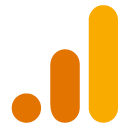
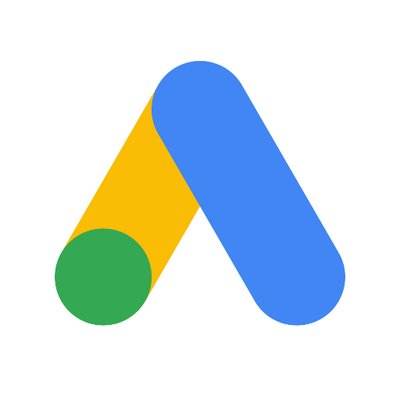
Zuletzt aktualisiert: 17.03.2021
Was ist Google Analytics for Firebase?
Google Analytics ist ein kostenloses Analysetool für Apps, mit dem sich Informationen zur App-Nutzung und zu Interaktionen der Nutzer gewinnen lassen.
Uneingeschränkte Berichterstellung
Analytics bietet uneingeschränkte Berichterstellung für bis zu 500 verschiedene Ereignisse.
Conversions fördern
30 dieser 500 Ereignisse können als Conversions markiert werden. Das ist nützlich für Google-Werbekampagnen, da Sie eine Kampagne erstellen können, die auf diese Conversions hin optimiert wird.
Zielgruppensegmentierung
Sie können benutzerdefinierte Zielgruppen in der Firebase Console anhand von Gerätedaten, benutzerdefinierten Ereignissen oder Nutzereigenschaften definieren. Diese Zielgruppen können Sie zusammen mit anderen Firebase-Funktionen bei der Einführung neuer Funktionen oder bei Benachrichtigungen gezielt ansprechen.
Was ist Google Ads?
Google Ads (ehemals Google AdWords und Google AdWords Express) ist eine Lösung, mit der Unternehmen online für ihre Produkte und Dienstleistungen werben können – in der Google Suche, auf YouTube und auf anderen Websites. Außerdem haben Werbetreibende die Möglichkeit, konkrete Ziele auszuwählen, beispielsweise mehr Telefonanrufe oder Websitebesuche. Über ein Google Ads-Konto können sie ihre Budgets und die Ausrichtung anpassen sowie die Schaltung von Anzeigen jederzeit starten oder einstellen.
Lerninhalte
- Firebase-Projekt für Ihre App erstellen
- Conversions in Ihrem Firebase-Projekt erstellen
- Zielgruppen in Ihrem Firebase-Projekt erstellen
- Google Ads-Konto für Ihre App erstellen
- Firebase-Projekt mit Google Ads-Konto verknüpfen
- Conversions aus Firebase in Google Ads importieren
- Zielgruppen aus Firebase in Google Ads importieren
Voraussetzungen
- Eine App mit installiertem Firebase SDK
- Eine Kreditkarte (für Google Ads)
2. Firebase-Projekt für Ihre App erstellen
- Firebase-Projekt erstellen: Bevor Sie Firebase zu Ihrer App hinzufügen können, müssen Sie ein Firebase-Projekt erstellen, das mit Ihrer App verbunden wird. Weitere Informationen zu Firebase-Projekten finden Sie unter Firebase-Projekte.
- App bei Firebase registrieren: Wenn Sie Firebase in Ihrer Android-App verwenden möchten, müssen Sie Ihre App in Ihrem Firebase-Projekt registrieren. Die Registrierung Ihrer App wird oft auch als „Hinzufügen“ Ihrer App zu Ihrem Projekt bezeichnet.
- Zur Firebase Console
- Klicken Sie in der Mitte der Projektübersicht auf „App hinzufügen“, um den Einrichtungsworkflow zu starten.
- Folgen Sie der Anleitung, die sich je nachdem, ob Sie eine Android- oder iOS-App einrichten, unterscheiden kann, und klicken Sie dann auf „App registrieren“.
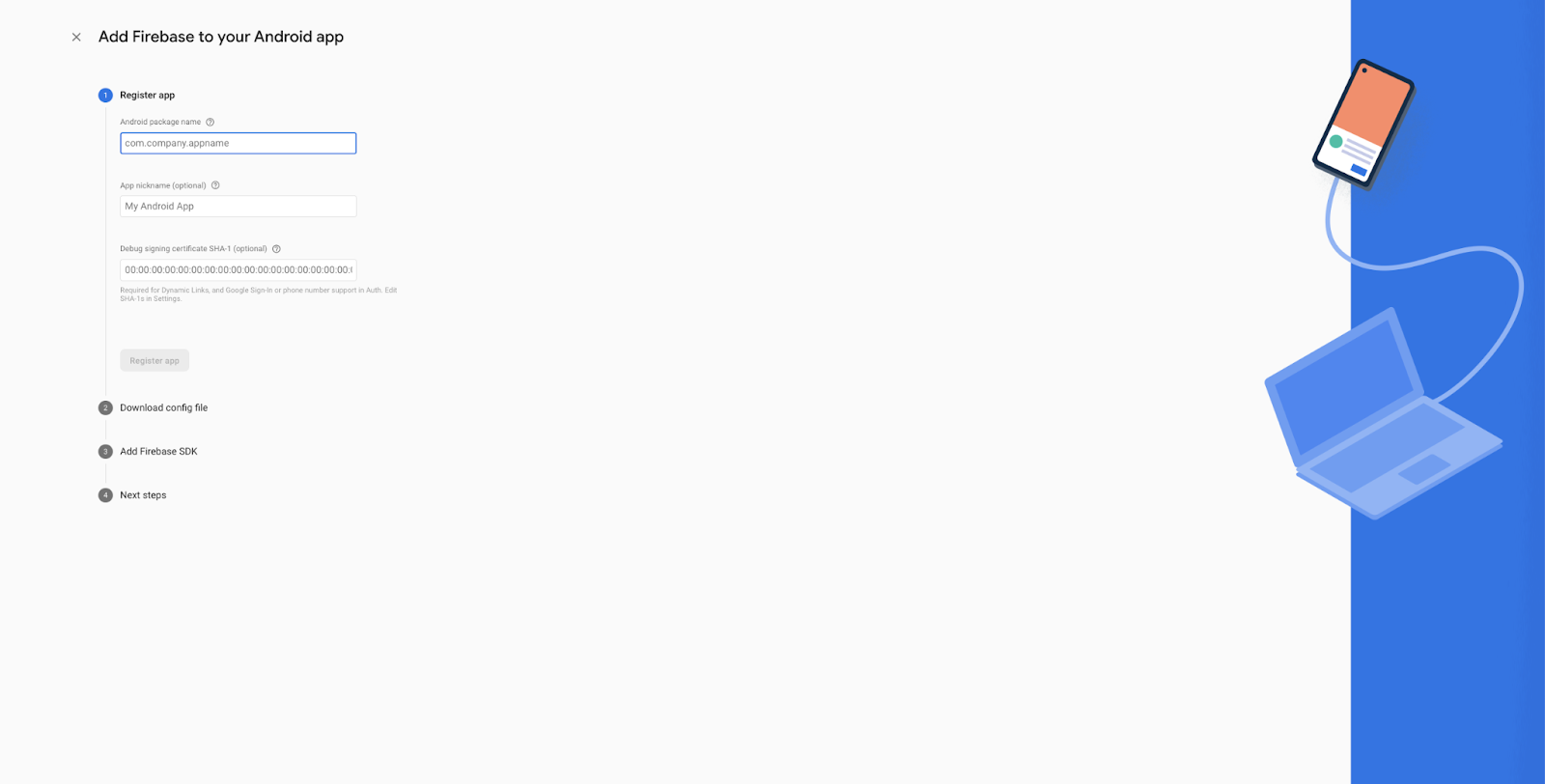
- Firebase-Konfigurationsdatei hinzufügen: Laden Sie die Konfigurationsdatei im Einrichtungsablauf herunter und installieren Sie sie gemäß der Anleitung für Android oder iOS.
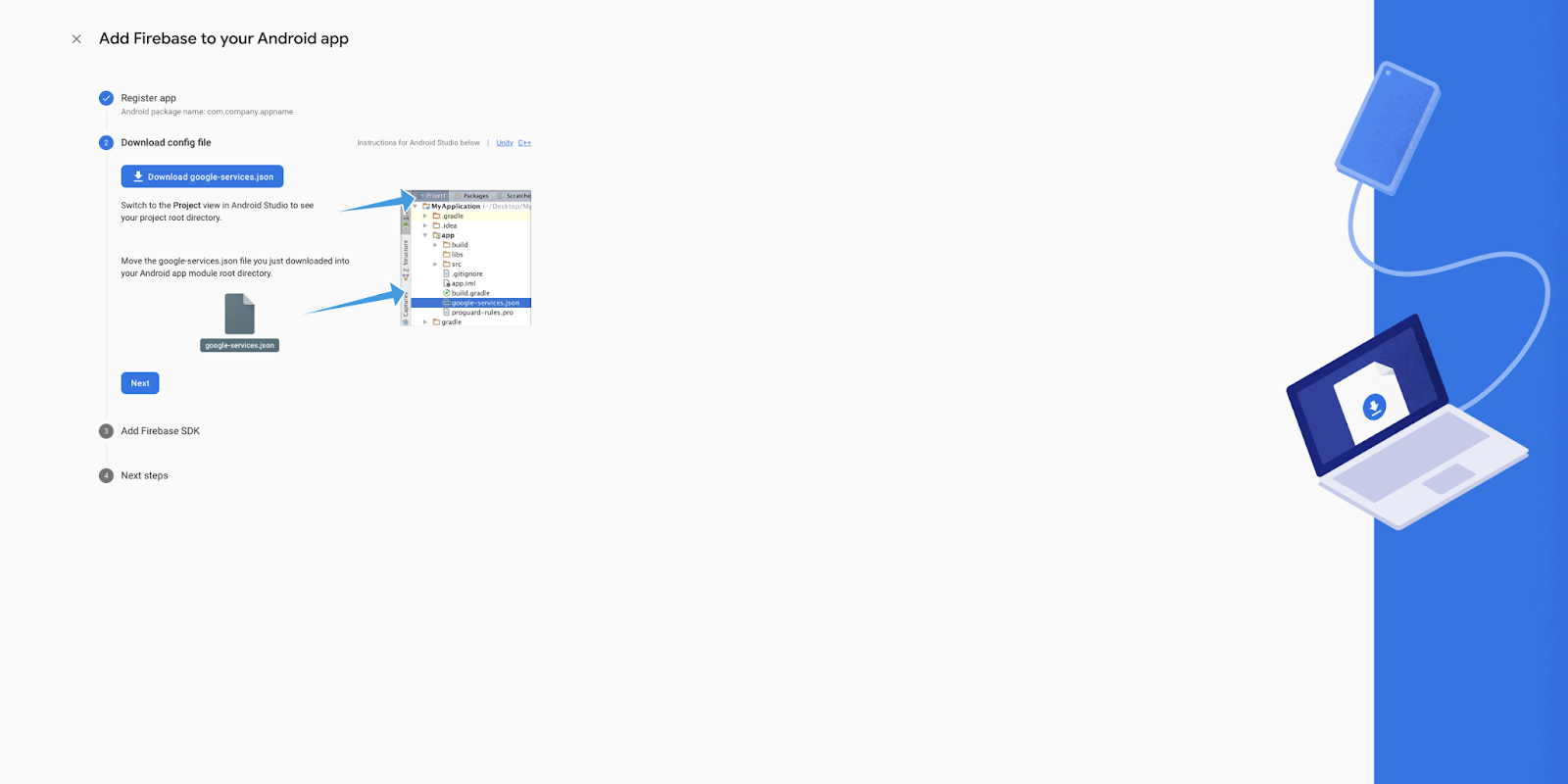
- Firebase-SDKs in Ihre App einbinden: Achten Sie darauf, dass Sie insbesondere das Google Analytics for Firebase SDK implementieren. Im Einrichtungsassistenten finden Sie separate Anleitungen für Android und iOS. Sie sind auch auf der Firebase-Website für Entwickler verfügbar.
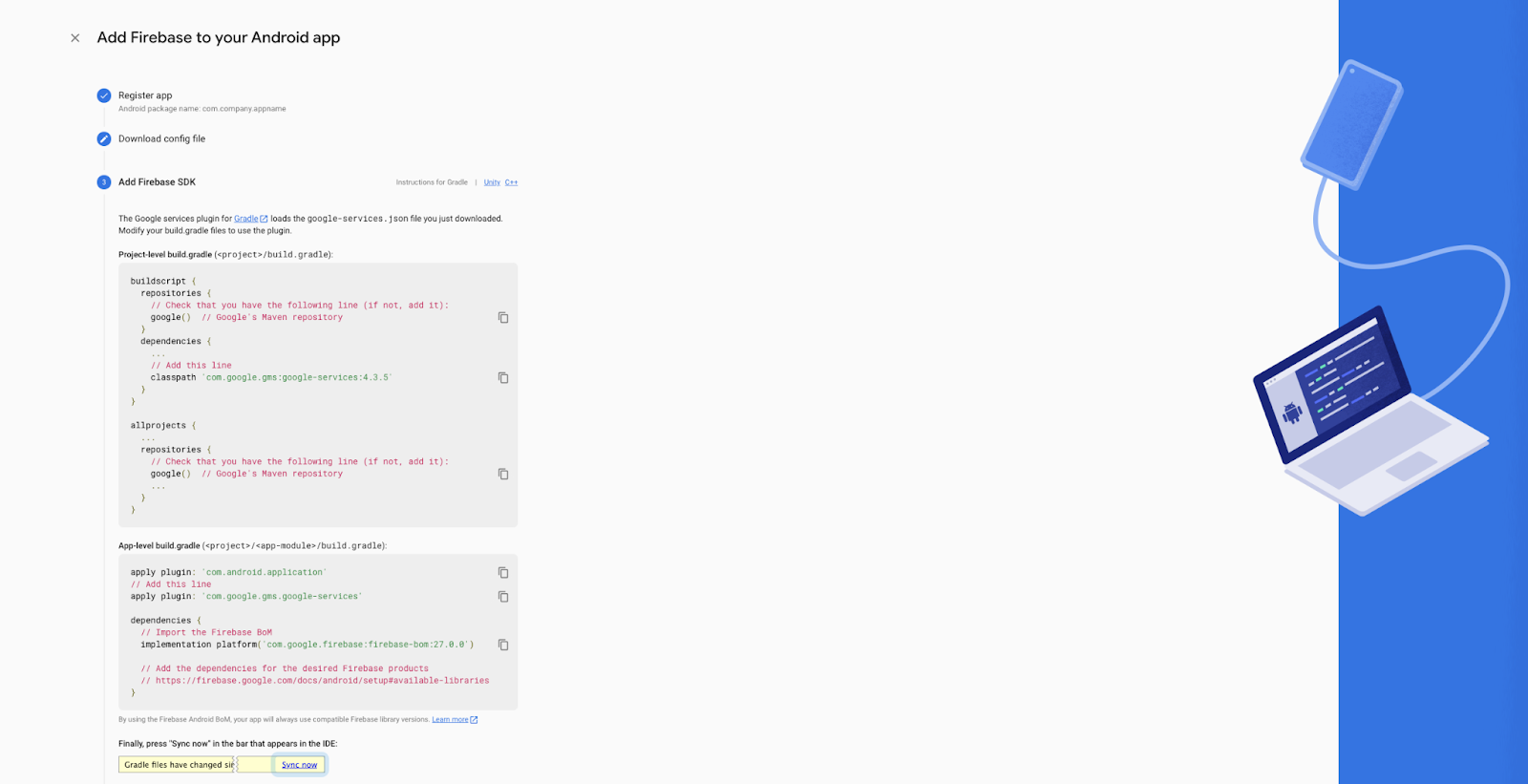
3. Conversions in Ihrem Firebase-Projekt für Ihre App erstellen
- Ereignisse protokollieren: Mit dem Google Analytics for Firebase SDK werden einige Ereignisse automatisch protokolliert. Verwenden Sie die Methode „logEvent“, um benutzerdefinierte Ereignisse hinzuzufügen.
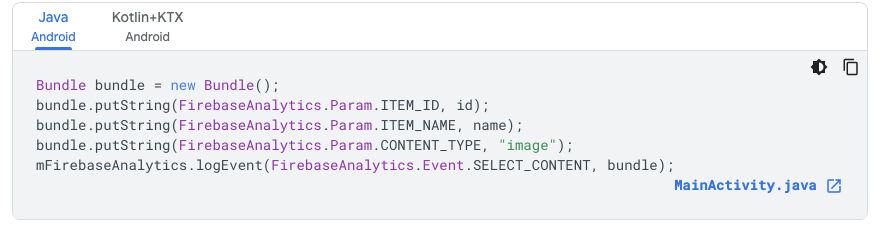
- Optional: Sie können das ausführliche Logging aktivieren, um die Protokollierung von Ereignissen durch das SDK zu überwachen und so zu prüfen, ob Ereignisse richtig protokolliert werden. Dazu gehören sowohl automatisch als auch manuell aufgezeichnete Ereignisse.

- Optional: Mit DebugView die von Ihrer App auf Entwicklungsgeräten protokollierten Rohereignisdaten nahezu in Echtzeit ansehen
- Fehlerbehebungsmodus aktivieren
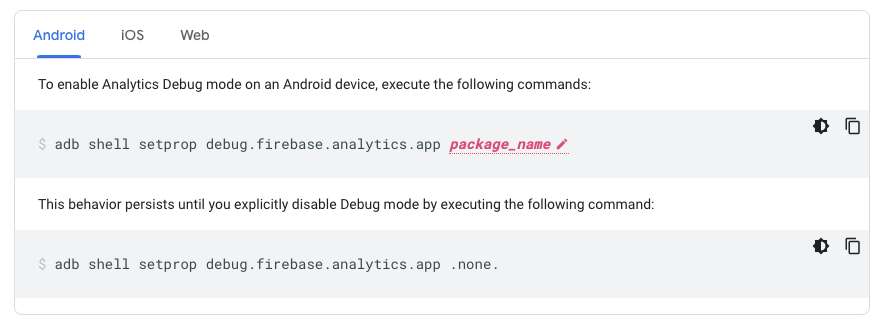
- Rufen Sie DebugView in der Firebase-Benutzeroberfläche auf. Sie finden es im Abschnitt „Analytics“ der linken Navigationsleiste.
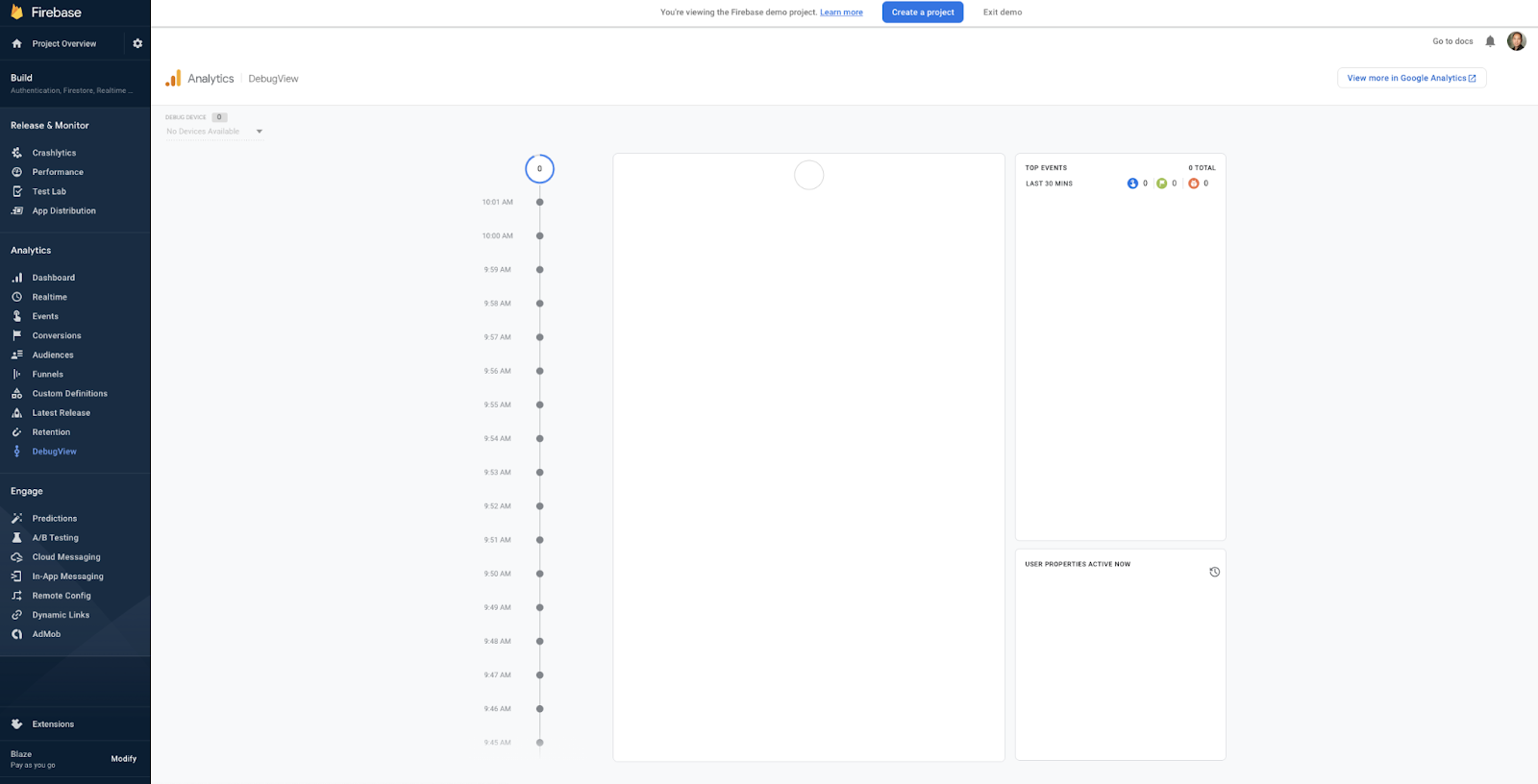
- Wichtigste Ereignisse als Conversions markieren
- Seite „Termine“ aufrufen
- Ereignisse auswählen, die als Conversions festgelegt werden sollen
- Aktivieren Sie die Option „Als Conversion markieren“ für diese Ereignisse.
- *Sobald Sie Ihr Firebase-Projekt und Google Analytics mit Google Ads verknüpfen, stehen Conversions in Google Ads zum Import zur Verfügung.
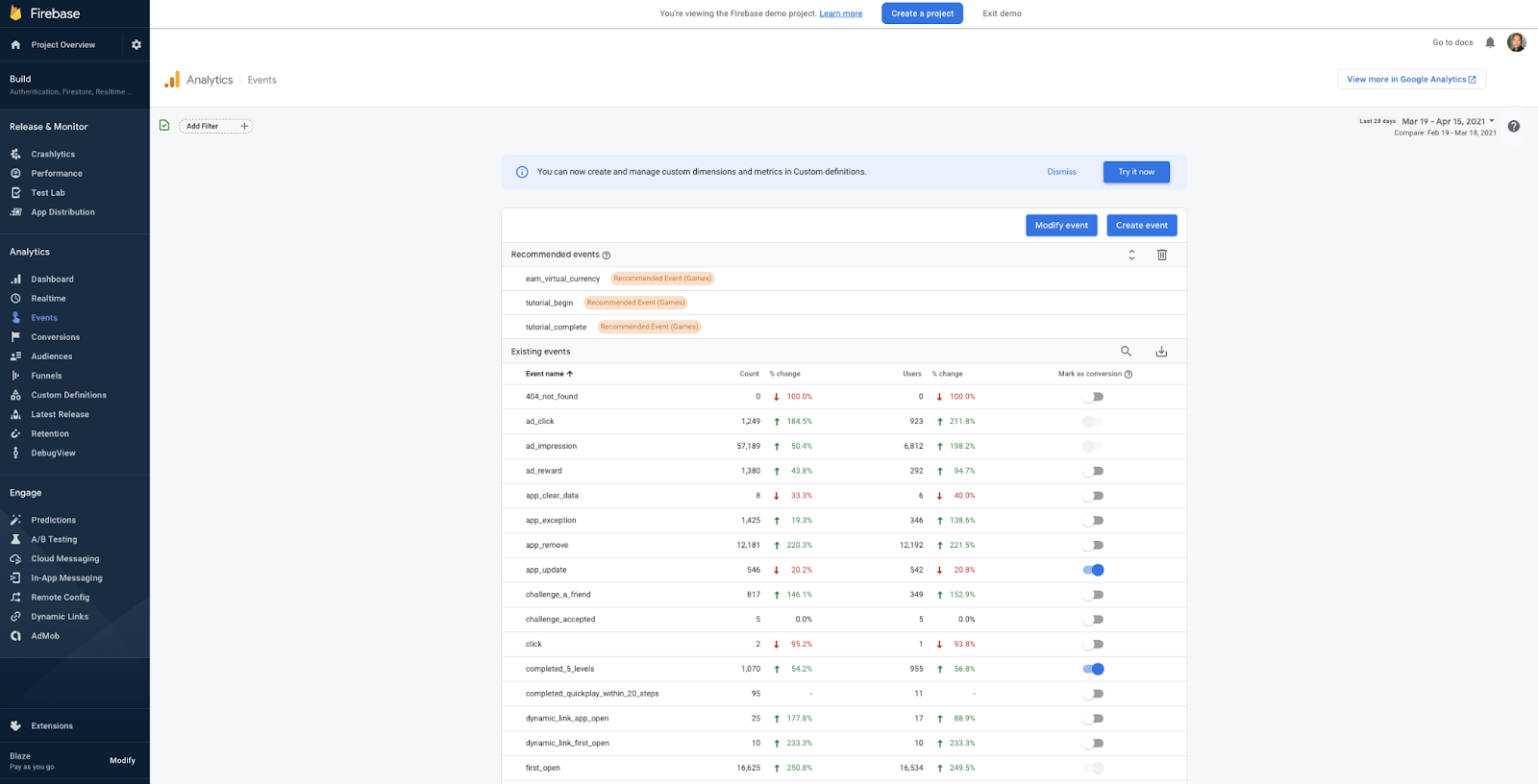
4. Zielgruppen für Ihre App in Ihrem Firebase-Projekt erstellen
- Rufen Sie in der Firebase-Benutzeroberfläche unter „Analytics“ die Option „Zielgruppen“ auf.
- *Hinweis: Derselbe Zielgruppen-Builder ist auch in Ihrer verknüpften Google Analytics 4-Property verfügbar. Klicken Sie auf „Weitere Informationen in Google Analytics ansehen“ und suchen Sie im Menü „Konfigurieren“ nach „Zielgruppen“.
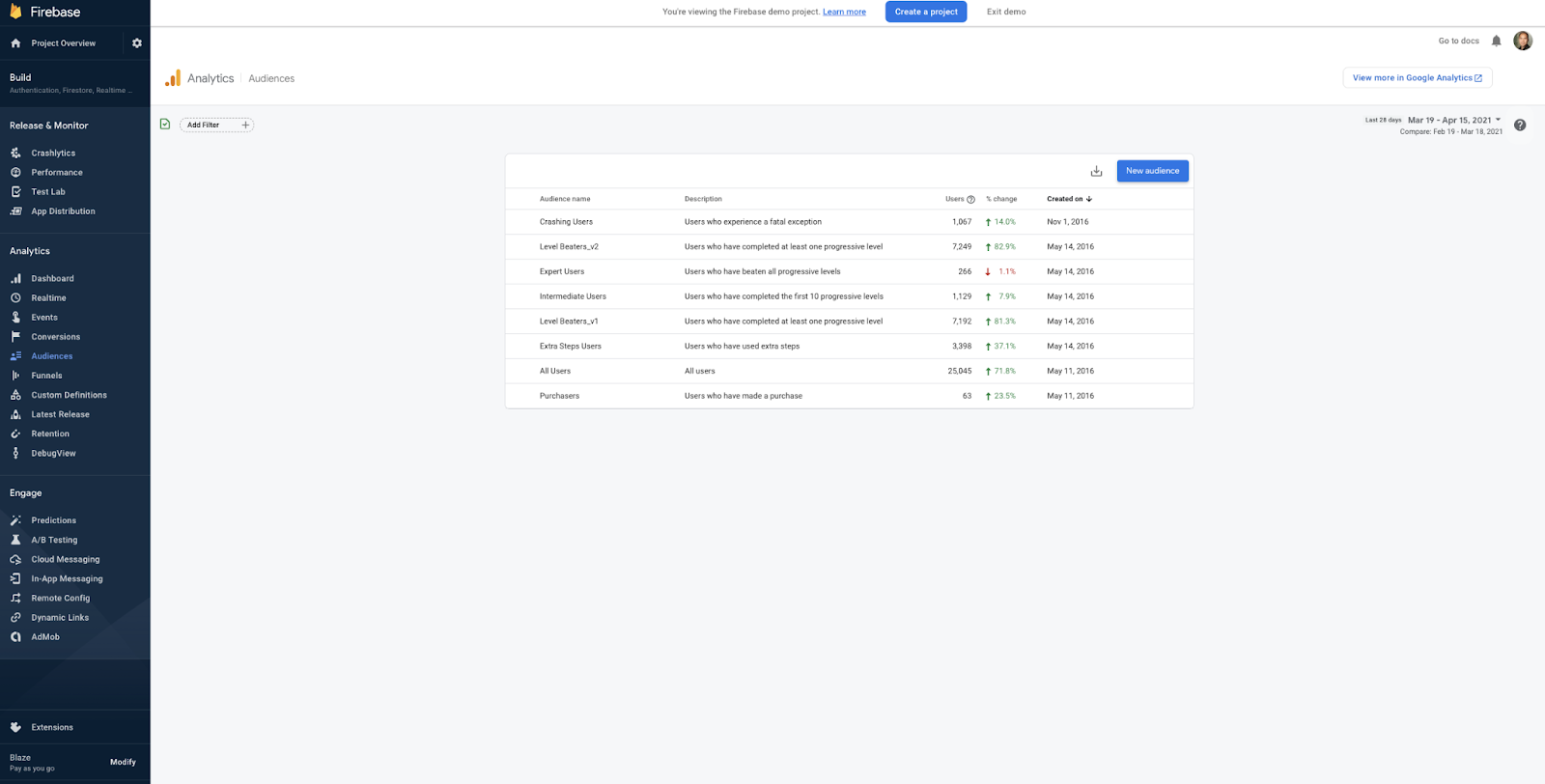
- Sie haben drei Optionen:
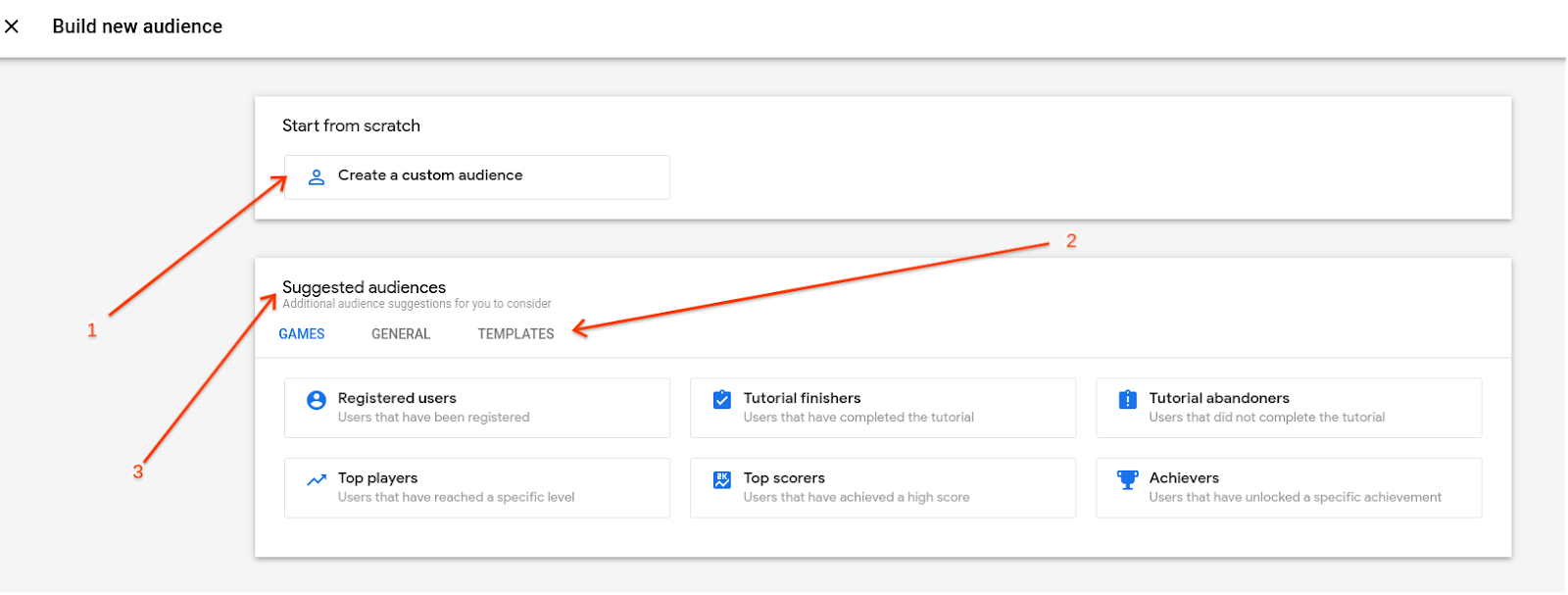
- Sie erstellen eine neue Zielgruppe und definieren dabei alle Parameter selbst.
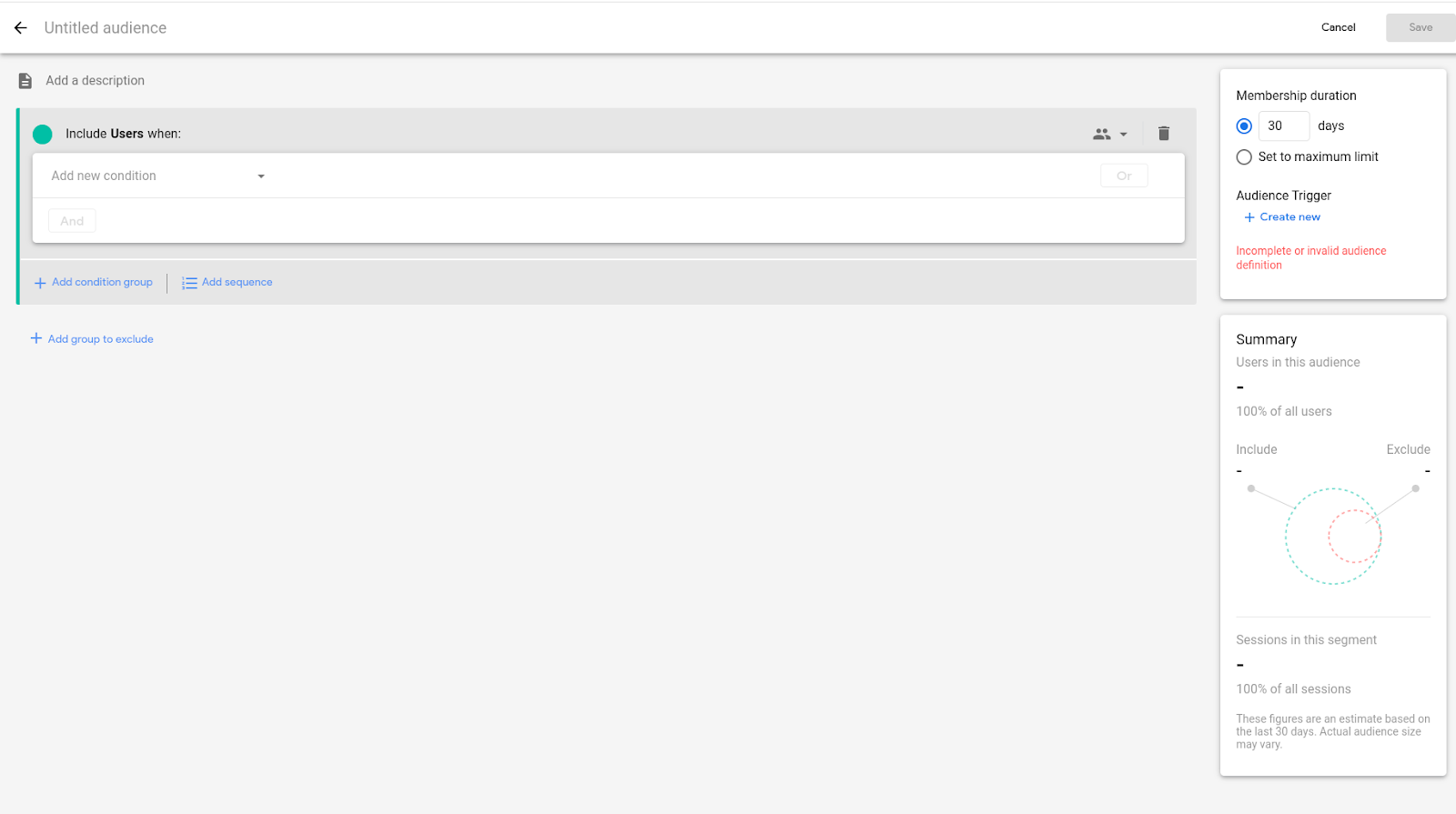
- Sie verwenden eine Vorlage und passen die vorhandenen Parameter an.
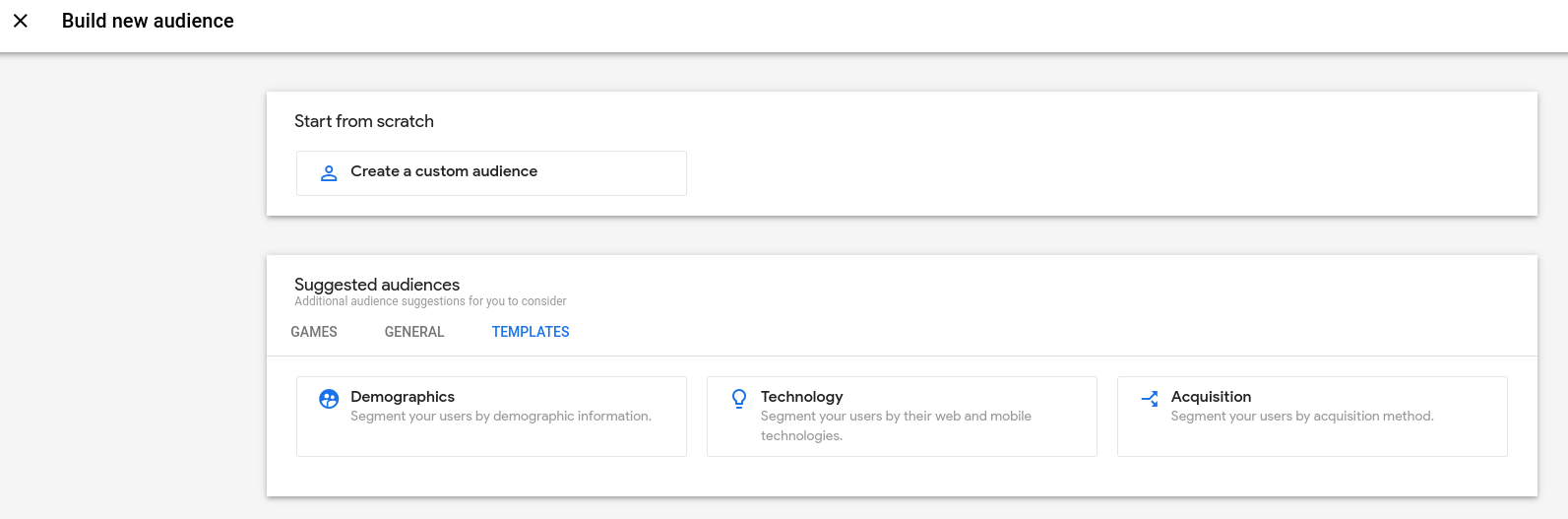
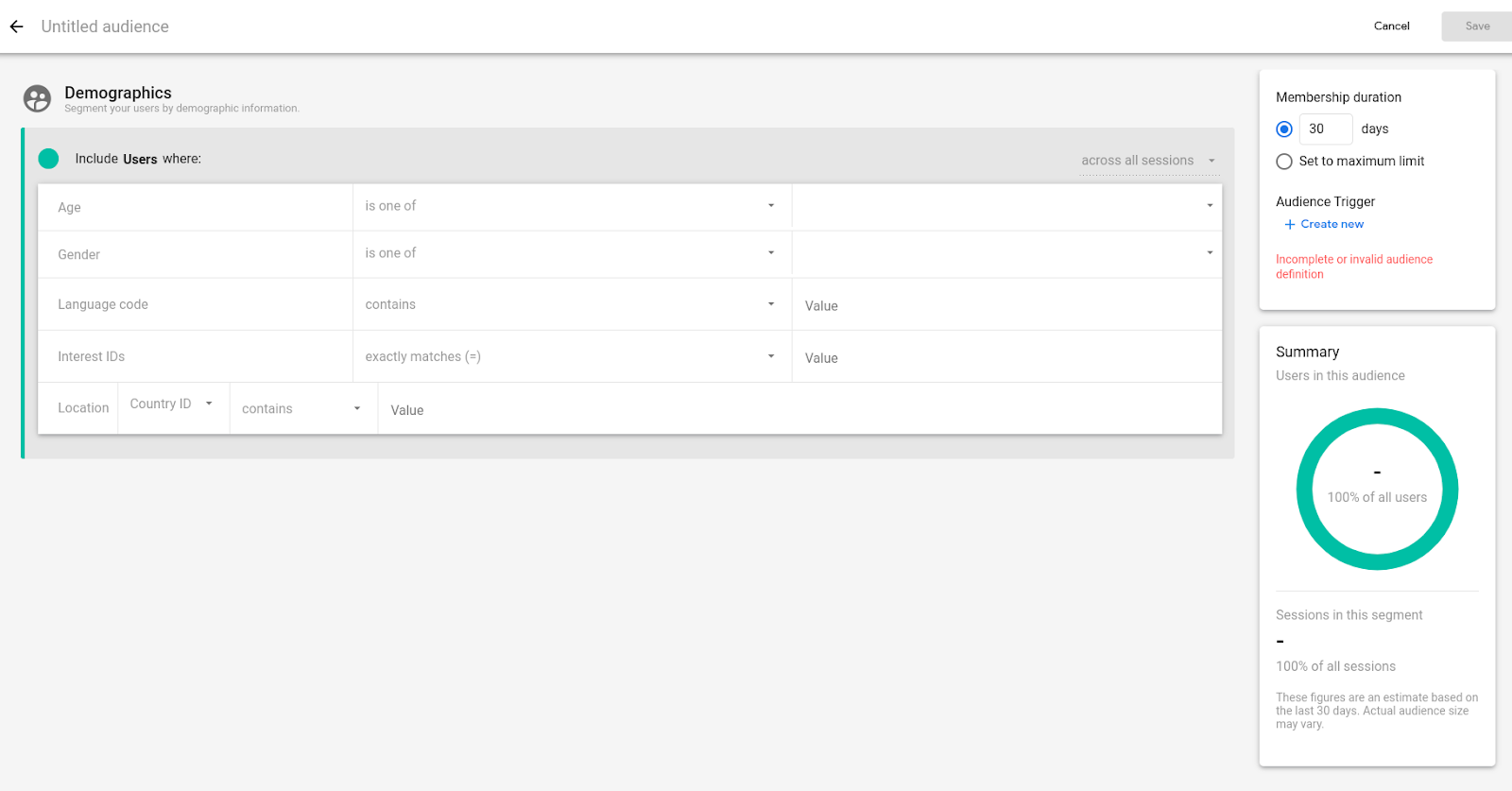
- Sie wählen eine vorgeschlagene Zielgruppe aus. Sie können sie unverändert übernehmen oder anpassen.
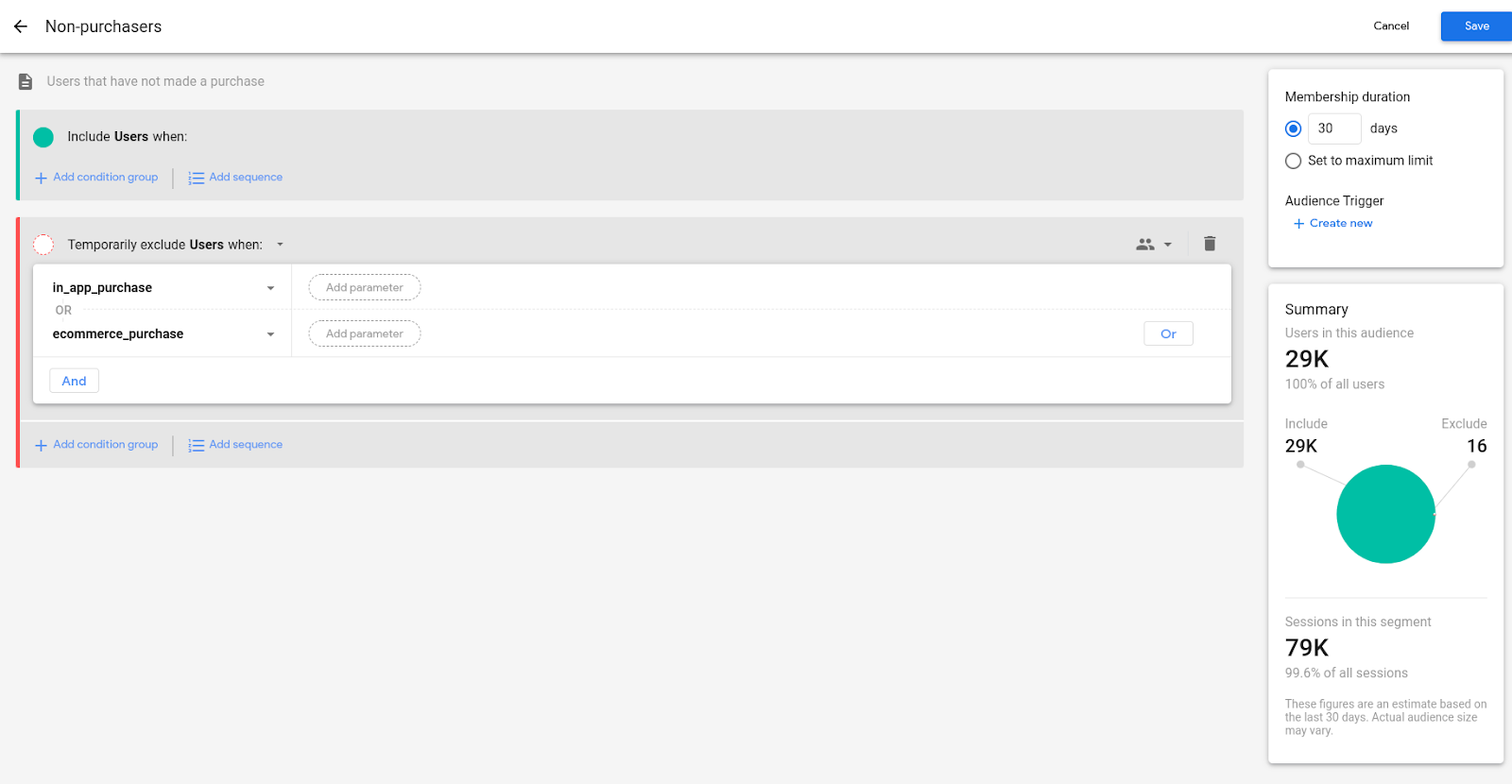
Hinweis: An dieser Stelle pausieren wir die Verwendung von Firebase und wechseln zu Google Ads. Wir kommen aber gleich noch einmal darauf zurück, um die beiden Konten zu verknüpfen.
5. Google Ads-Konto erstellen
Anleitung
- Rufen Sie https://ads.google.com/ auf und klicken Sie auf Jetzt starten.
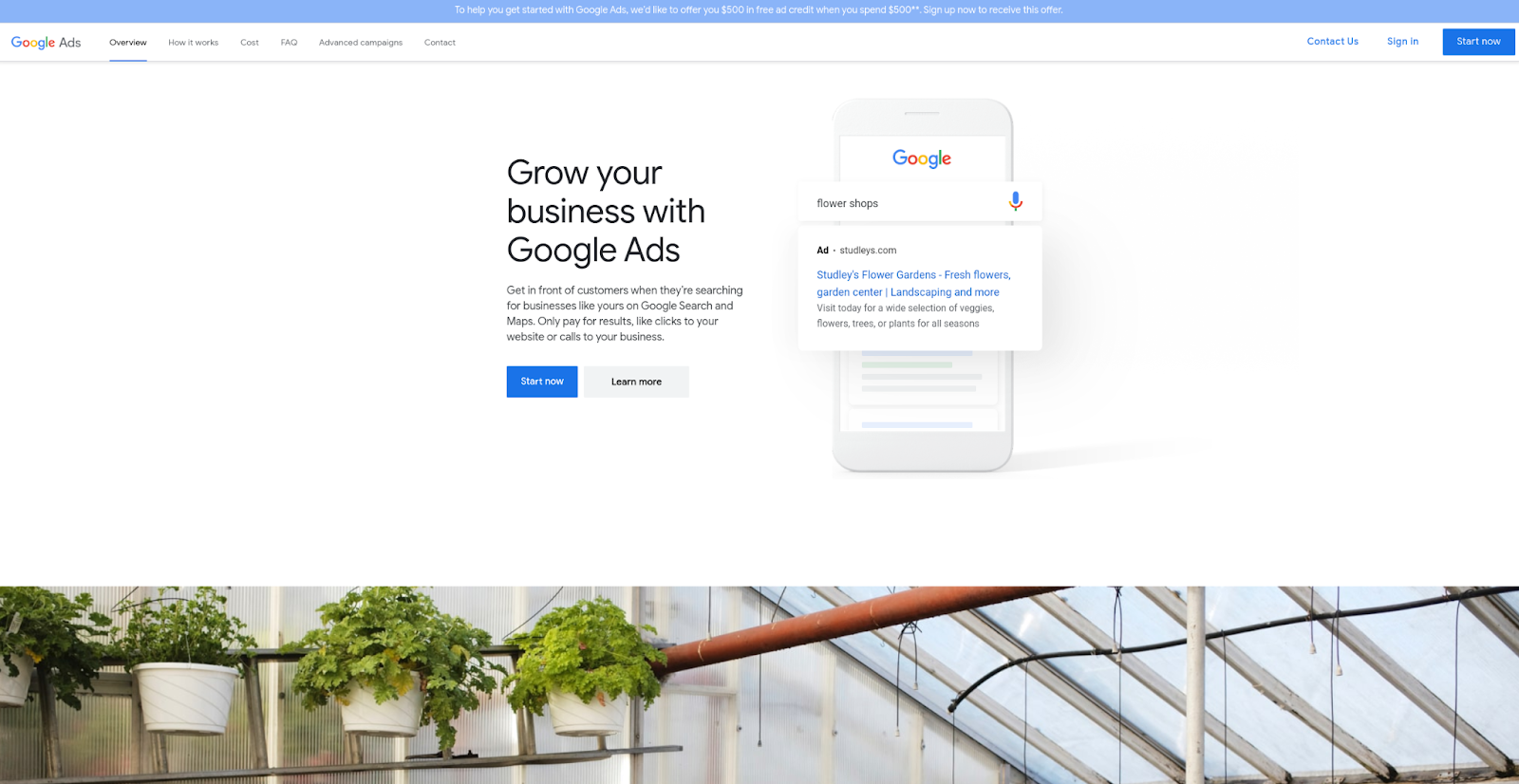
- Melden Sie sich in Ihrem bestehenden Google-Konto an oder erstellen Sie ein neues Konto.
- Wenn Sie bereits ein Google-Konto haben, also ein anderes Google-Produkt wie Gmail nutzen, geben Sie Ihre Google-E-Mail-Adresse und Ihr Passwort ein. Klicken Sie dann auf Anmelden.
- Wenn Sie kein bestehendes Google-Konto haben oder eine andere E-Mail-Adresse für die Anmeldung verwenden möchten, klicken Sie einfach unten auf dem Bildschirm auf Konto erstellen. Folgen Sie dann der Anleitung zur Erstellung und Bestätigung eines neuen Google-Kontos.
- Wenn für dieses Google-Konto bereits ein Google Ads-Konto vorhanden ist:
- Eine Liste Ihrer verfügbaren Konten wird angezeigt. Sie können eine auswählen und die restlichen Schritte überspringen.
- Klicken Sie andernfalls auf Neues Google Ads-Konto.
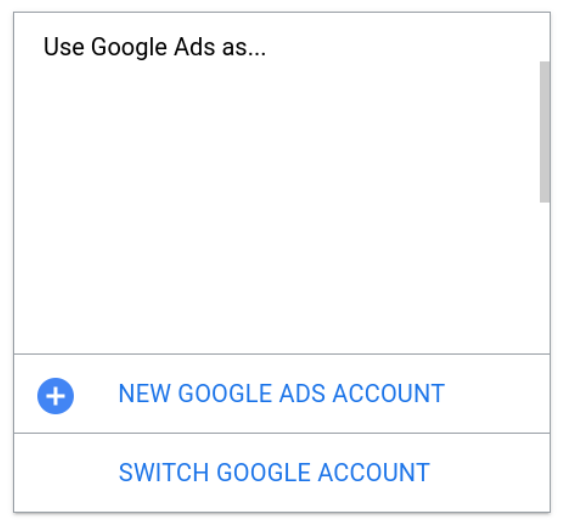
- Klicken Sie bei App-Kampagnen auf Einstellungen für Fortgeschrittene.
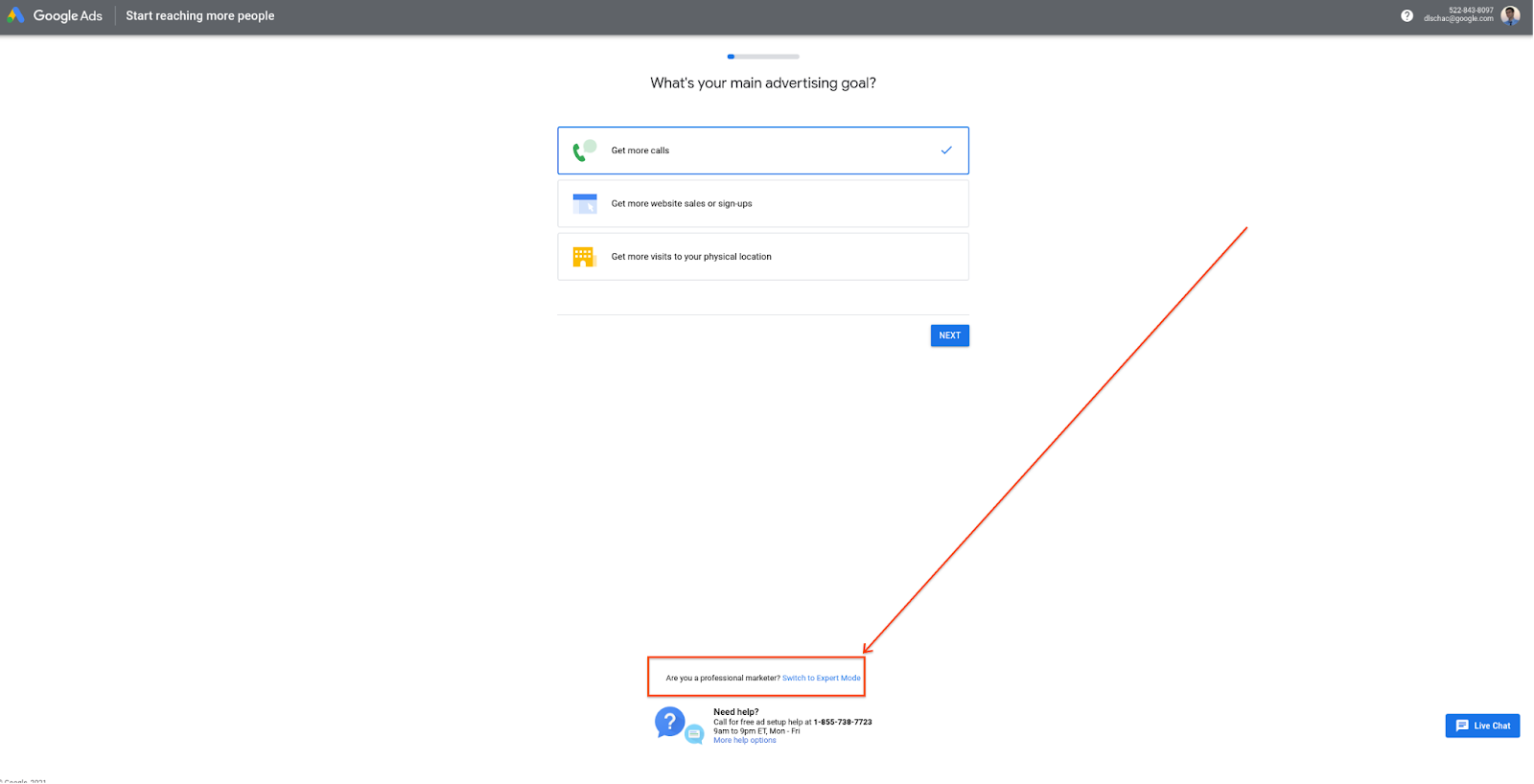
- Sie müssen jetzt Ihre erste App-Kampagne erstellen.
- Klicken Sie auf App-Werbung.
- „App-Installationen“ ausgewählt lassen
- Wählen Sie Android oder iOS aus.
- Geben Sie den Namen Ihrer App ein, um danach zu suchen. Ihre App muss im entsprechenden App-Shop verfügbar sein, wenn Sie eine ACi-Kampagne dafür erstellen möchten.
- App auswählen
- Klicken Sie auf Weiter.
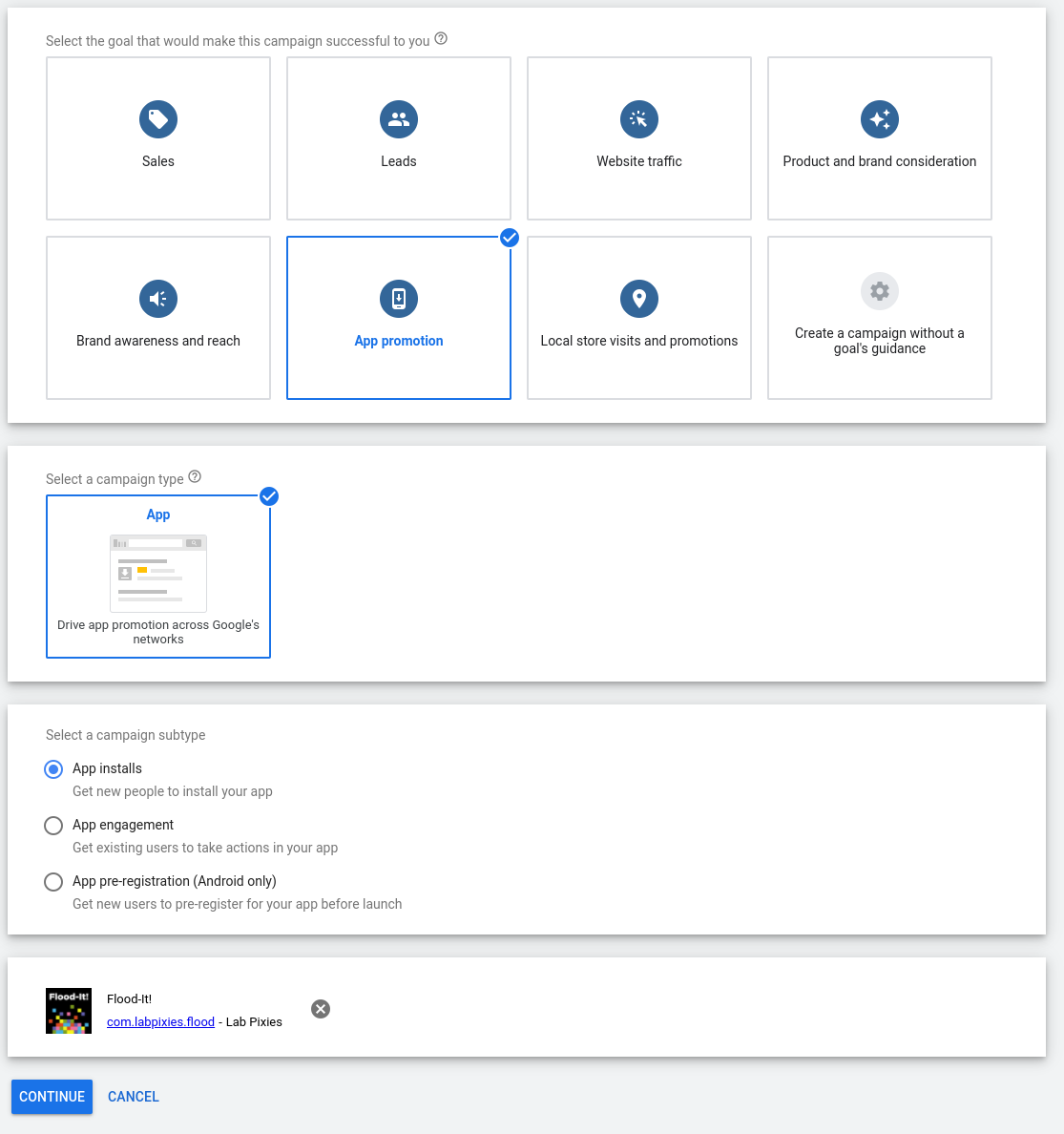
- Kampagneneinstellungen auswählen
- Kampagne benennen
- Standorte für die Ausrichtung auswählen
- Sprachen für das Targeting hinzufügen
- Budget eingeben
- Lassen Sie „Installationsvolumen“ ausgewählt. GA4F ist nicht erforderlich, um eine Android-App-Installationskampagne mit Ziel-CPI (oder maximalen Conversions) zu erstellen, da die Installationen automatisch aus Google Play importiert werden. Sie können dies später jedoch in den ersten Aufruf von GA4F ändern.
- Lassen Sie „Alle Nutzer“ ausgewählt.
- Entfernen Sie das Häkchen bei „Ziel-CPI (Cost-per-Install) festlegen (optional)“.
- Klicken Sie auf Speichern und weiter.
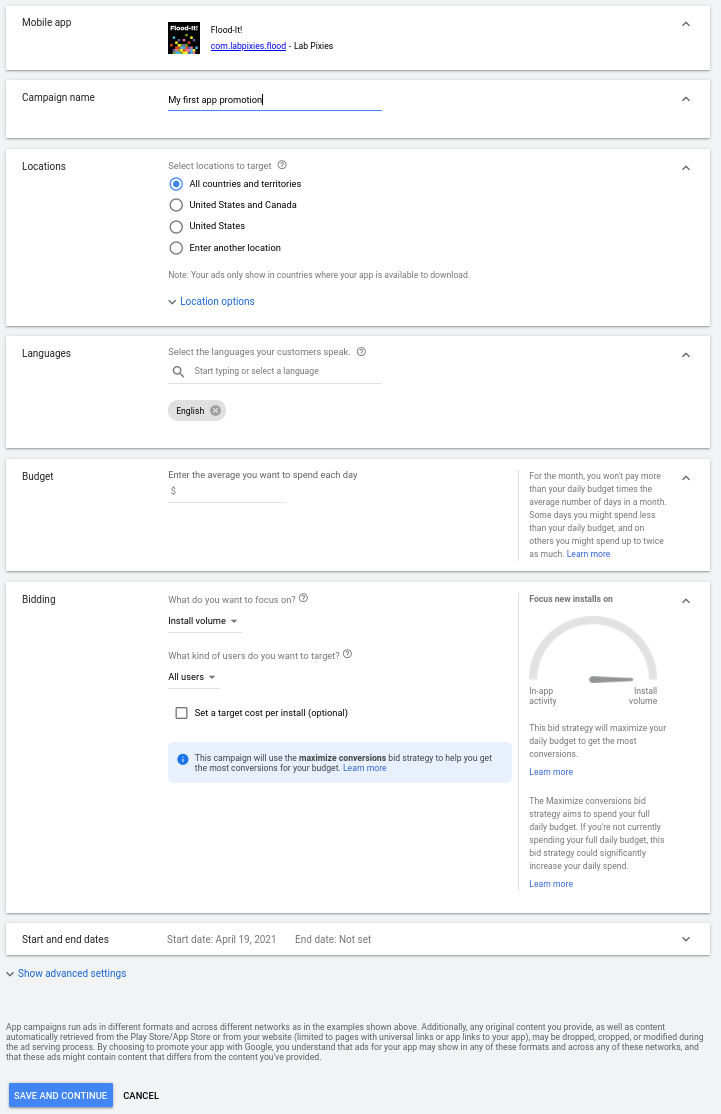
- Anzeigengruppe erstellen
- Geben Sie einen Namen für die Anzeigengruppe ein.
- Fügen Sie die Texte, Bilder, Videos und HTML5-Assets hinzu, die Sie als Assets verwenden möchten.
- Klicken Sie auf Speichern und weiter.
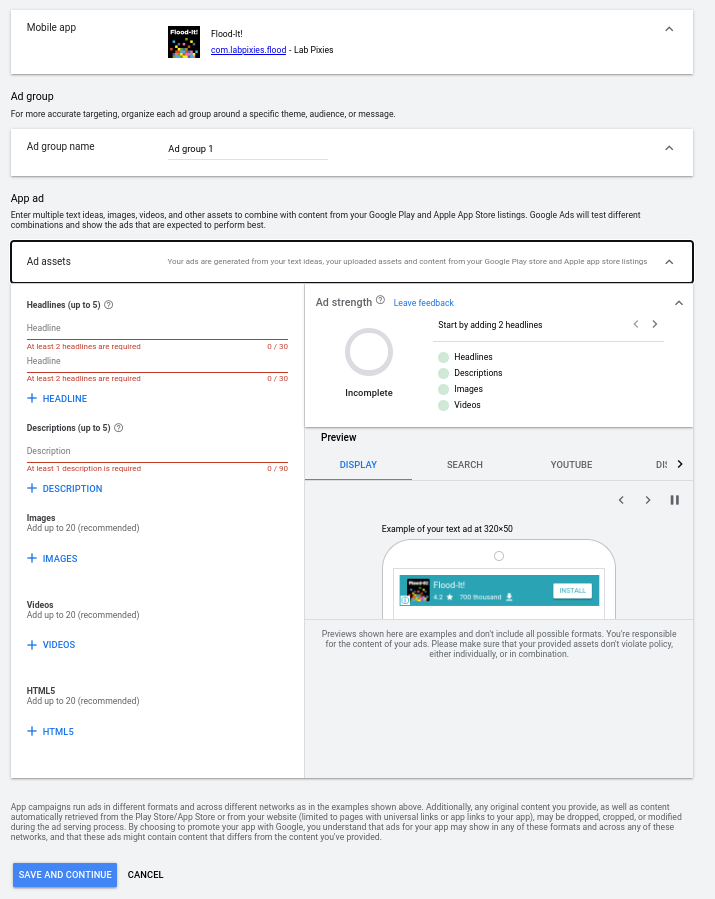
- Bestätige deine Zahlungsinformationen und tippe auf Senden.
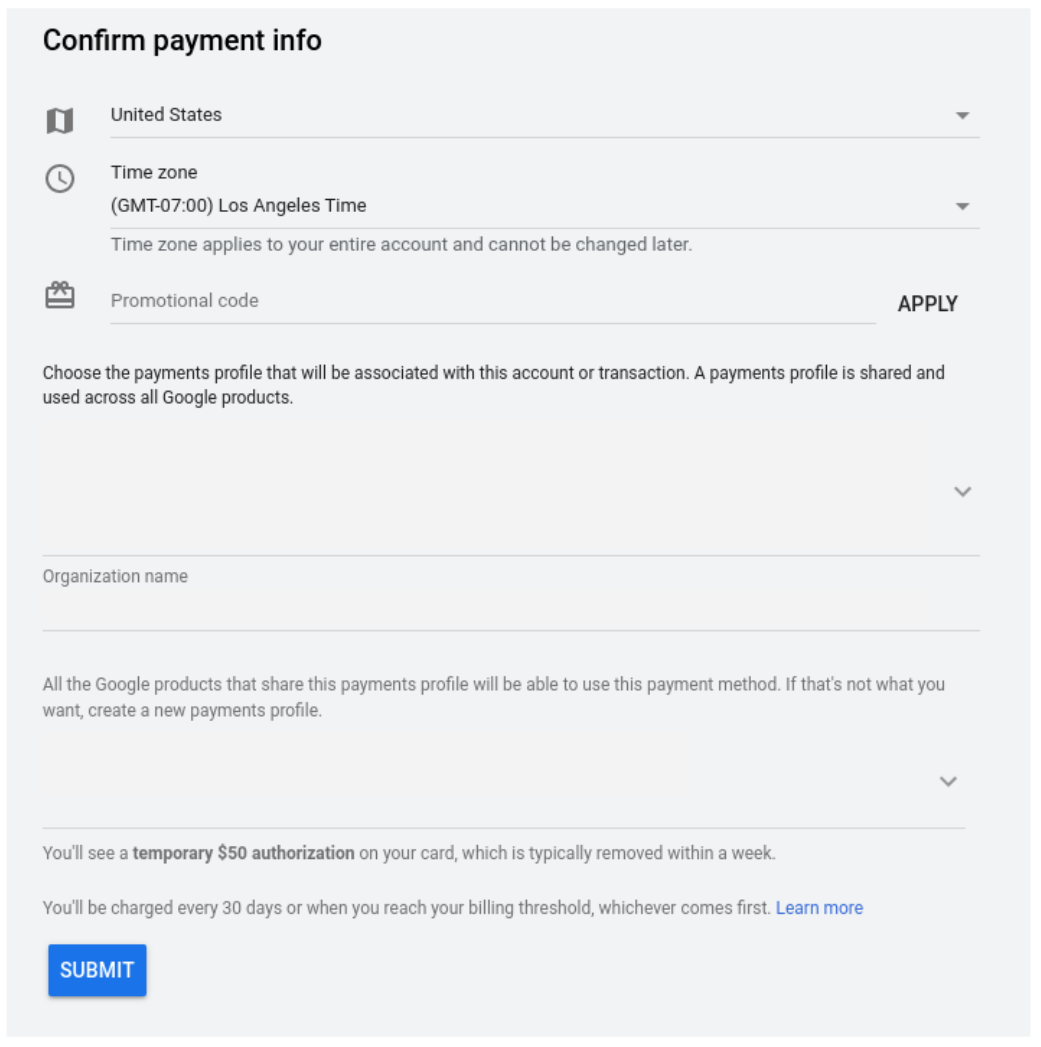
6. Firebase-Projekt mit Google Ads-Konto verknüpfen
Hinweis
Wenn Sie ein Firebase-Projekt mit Google Ads verknüpfen möchten, benötigen Sie ein Google-Konto mit den unten aufgeführten Berechtigungen. Wenden Sie sich an Ihren Firebase- oder Google Ads-Administrator, falls Ihr Konto nicht über diese Berechtigungen verfügt.
- In Firebase benötigen Sie Inhaberrechte für das Projekt, das Sie verknüpfen möchten.
- In Google Ads ist für dasselbe Google-Konto Administratorzugriff erforderlich.
Informationen zu Zugriffsebenen in Google Ads-Konten
Google Ads-Konten mit Firebase verknüpfen
So verknüpfen Sie Google Ads-Konten mit einem Firebase-Projekt:
- Melden Sie sich in Firebase an.
- Klicken Sie auf das Symbol für die Einstellungen und wählen Sie Projekteinstellungen aus.
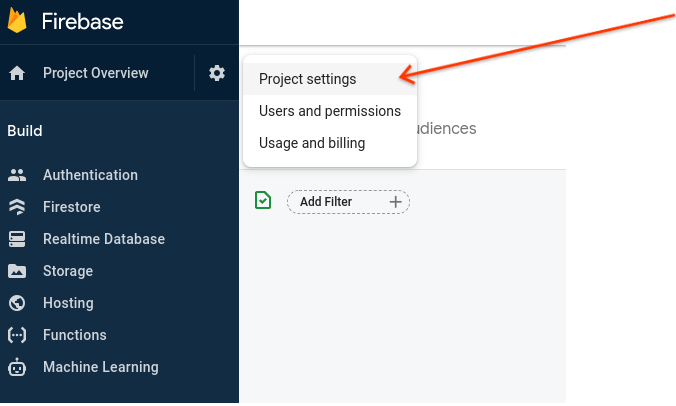
- Klicken Sie auf der Seite „Projekteinstellungen“ auf den Tab Integrationen.
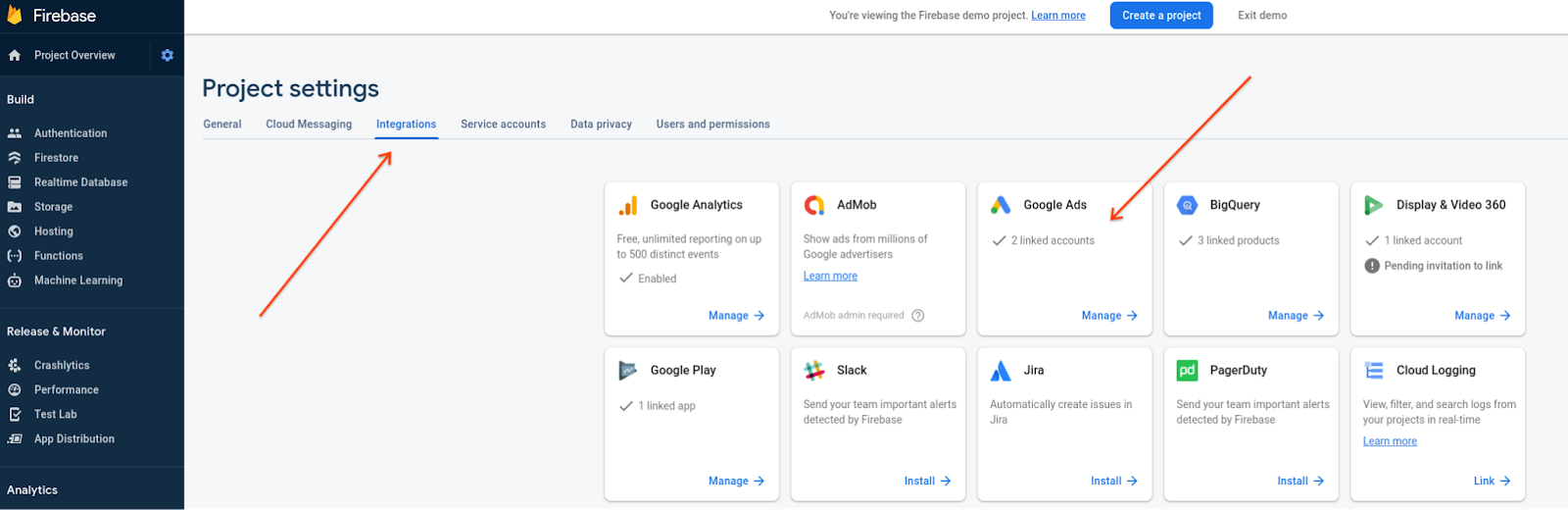
- Klicken Sie auf der Karte „Google Ads“ auf Verknüpfen.
- Wenn schon ein Google Ads-Konto verknüpft ist und Sie ein weiteres Konto hinzufügen möchten, klicken Sie auf Verwalten.
- Zum Verknüpfen eines Google Ads-Kontos benötigen Sie Administratorzugriff. Wenn Sie für ein bestehendes Konto keinen Administratorzugriff haben, können Sie auf Upgrade durchführen und verknüpfen klicken, um in Google Ads ein neues Konto zu erstellen.
- [Optional] Wenn schon ein Google Ads-Konto verknüpft ist und Sie ein weiteres Konto hinzufügen möchten, klicken Sie auf Konto verknüpfen.
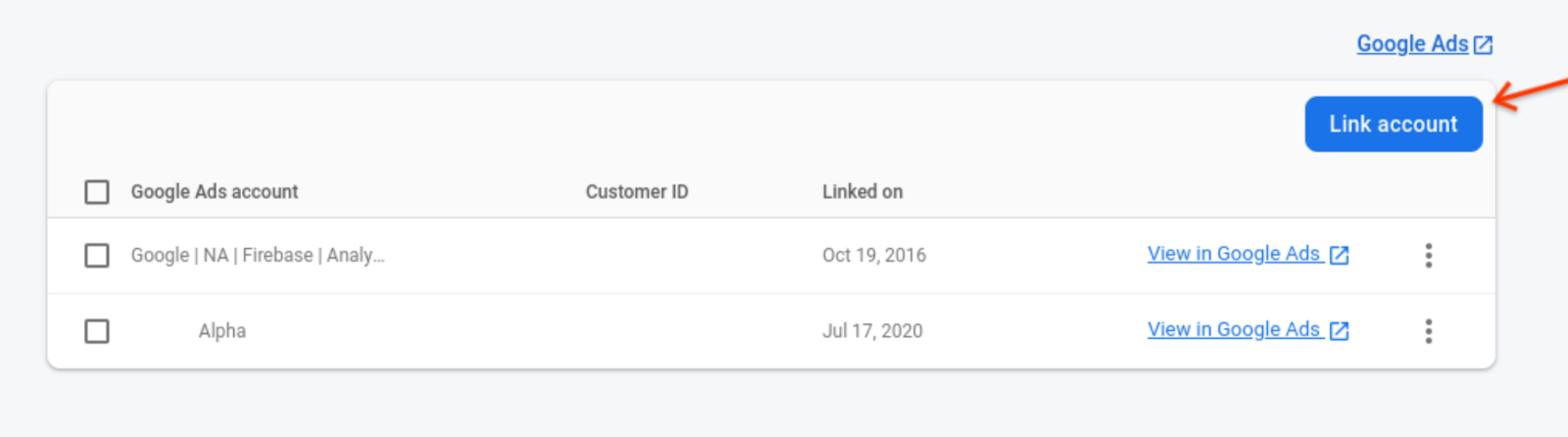
- Wählen Sie die Google Ads-Konten aus, die Sie verknüpfen möchten, und klicken Sie auf Verknüpfen.
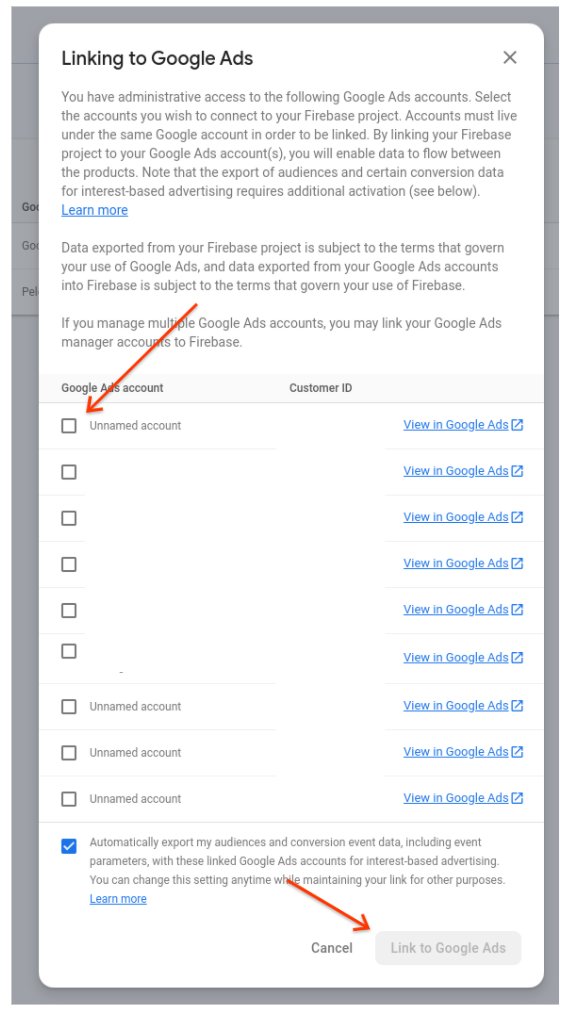
- Wenn Sie schon alle von Ihnen verwalteten Google Ads-Konten hinzugefügt haben, ist die Schaltfläche Konto verknüpfen ausgegraut.
7. Conversions aus Firebase in Google Ads importieren
- Klicken Sie in Ihrem Google Ads-Konto oben rechts auf „Tools und Einstellungen“ und dann auf „Conversions“.
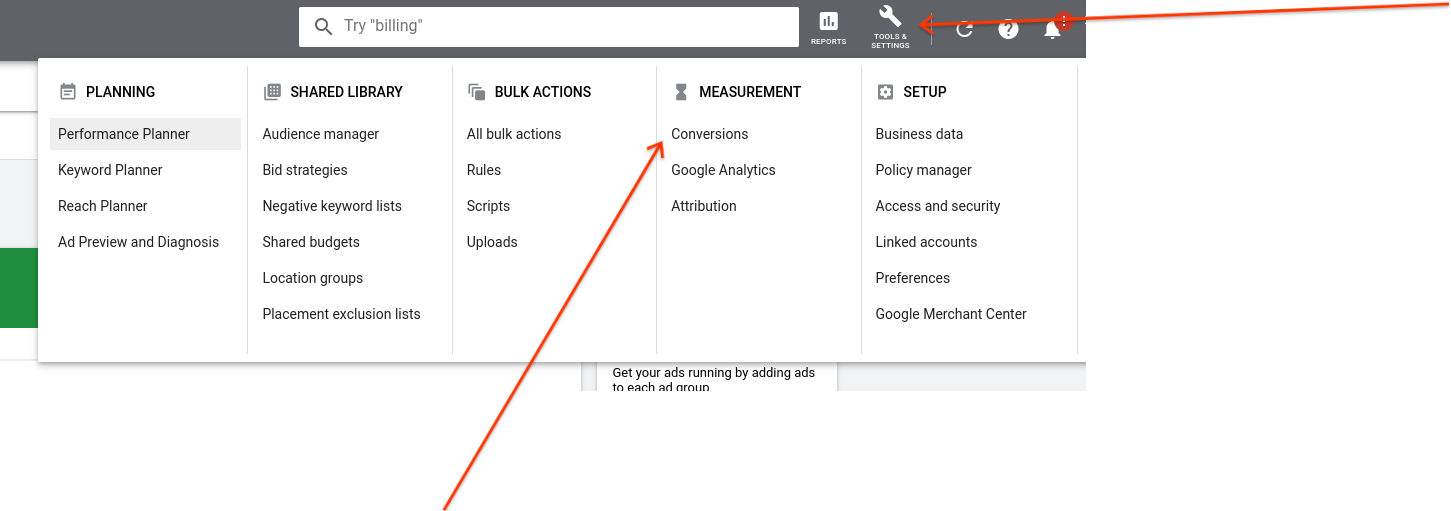
- Klicken Sie auf dem Tab „Conversion-Aktionen“ auf das Pluszeichen.
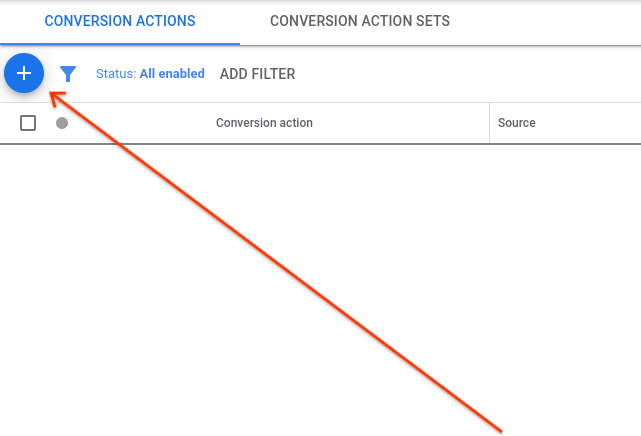
- Klicken Sie auf „App“ und wählen Sie die Option „Google Analytics 4-Properties (Firebase)“ aus. Klicken Sie abschließend auf „Weiter“.
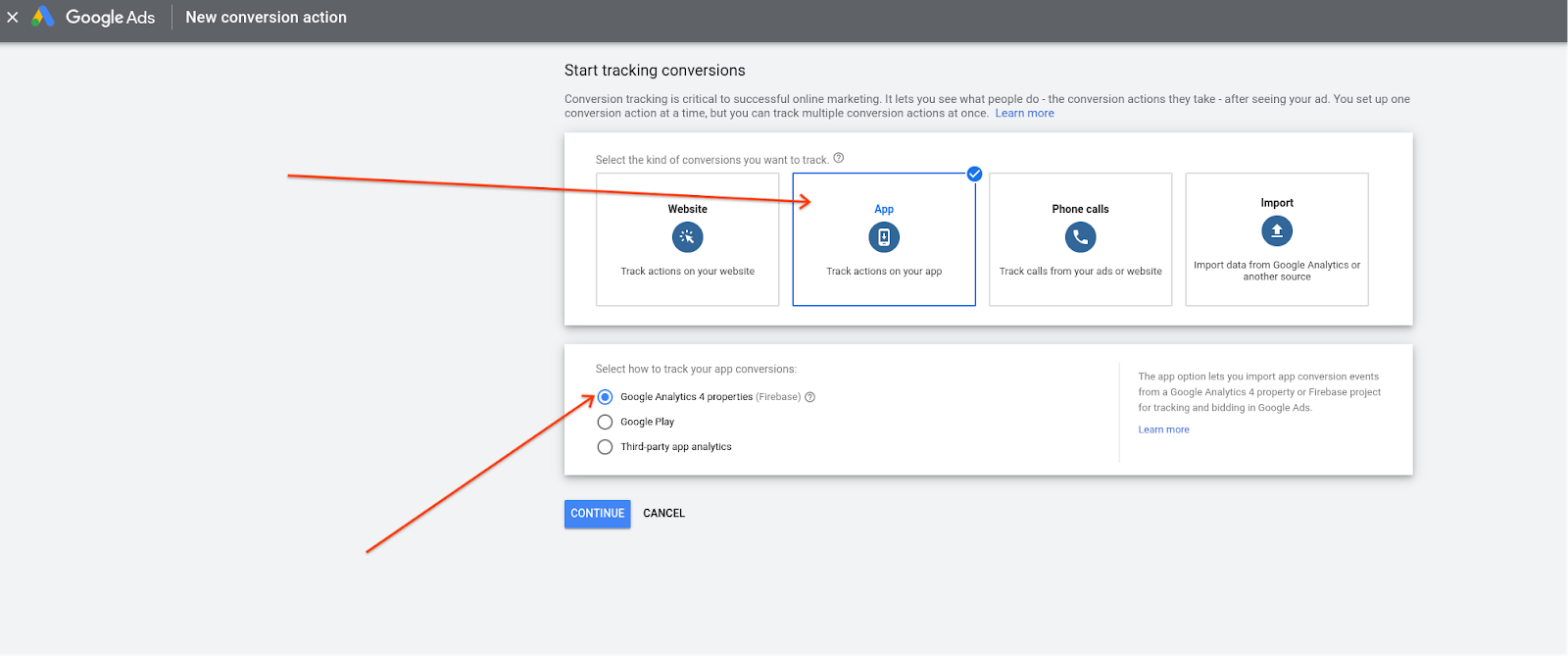
- Setzen Sie zum Schluss ein Häkchen neben den Conversions, die Sie importieren möchten, und klicken Sie dann auf „Importieren und fortfahren“.
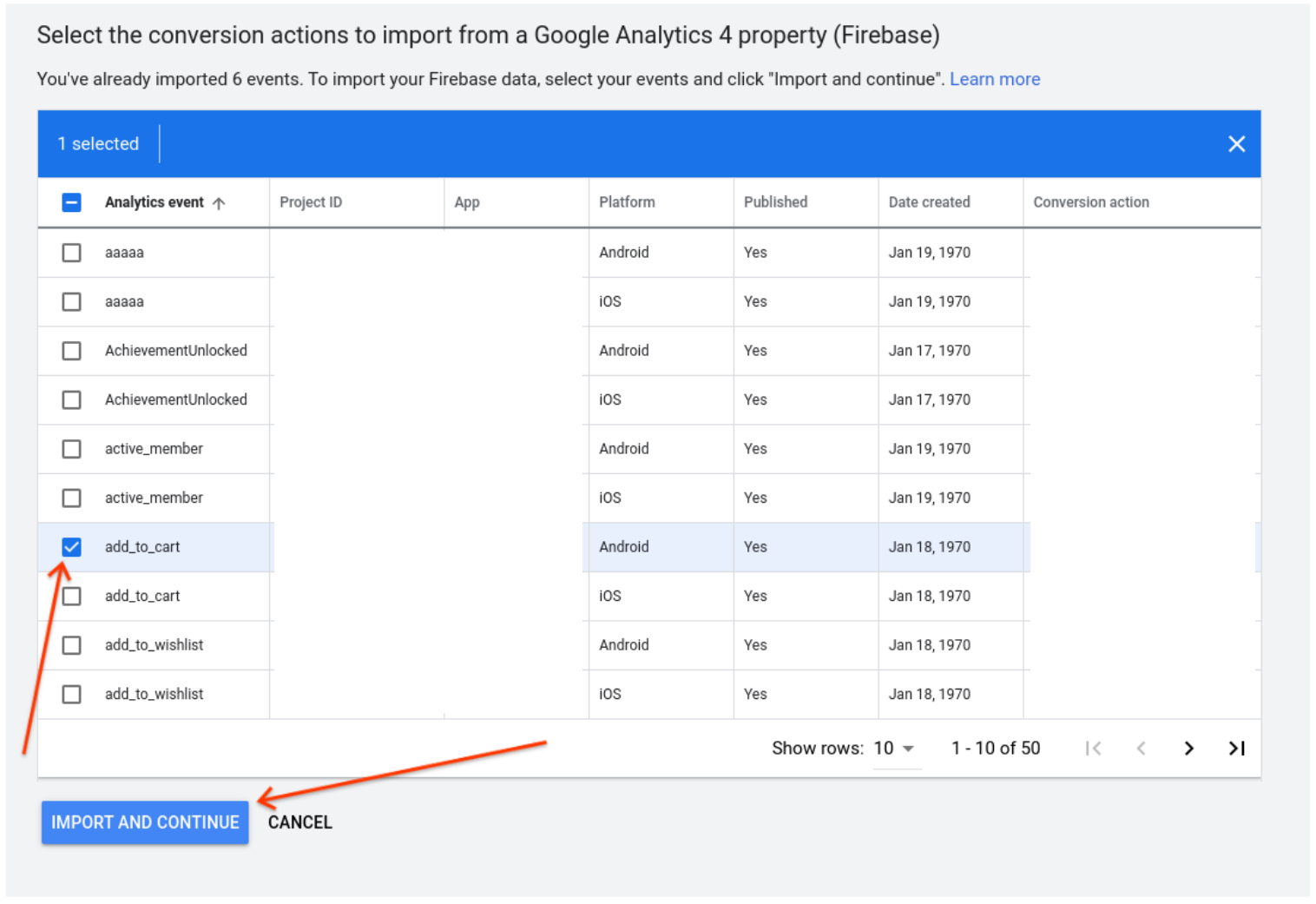
8. Zielgruppen aus Firebase in Google Ads importieren
- Klicken Sie in Ihrem Google Ads-Konto rechts oben auf „Tools und Einstellungen“ und dann auf „Zielgruppenmanager“.
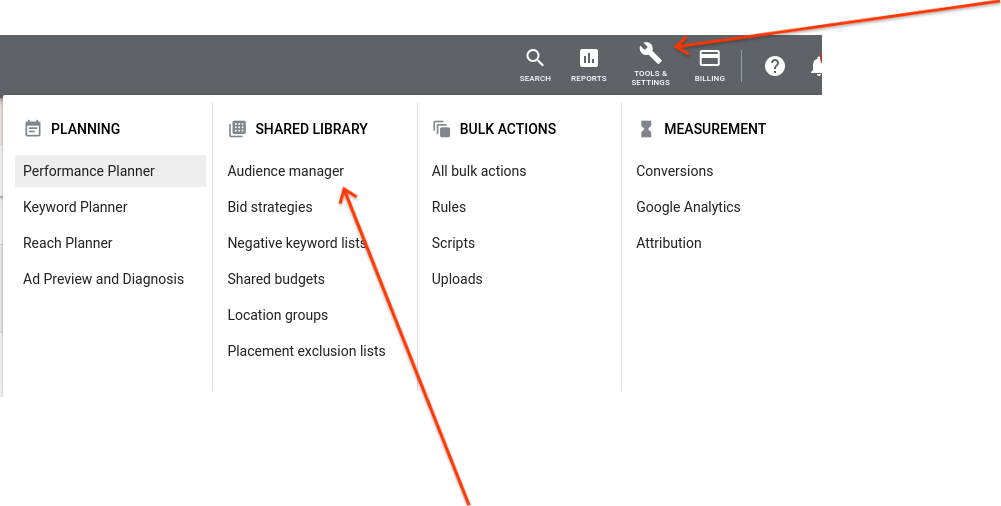
[Optional] Neue Zielgruppe in Google Ads erstellen
- Wählen Sie oben auf dem Bildschirm das Pluszeichen im blauen Kreis aus.
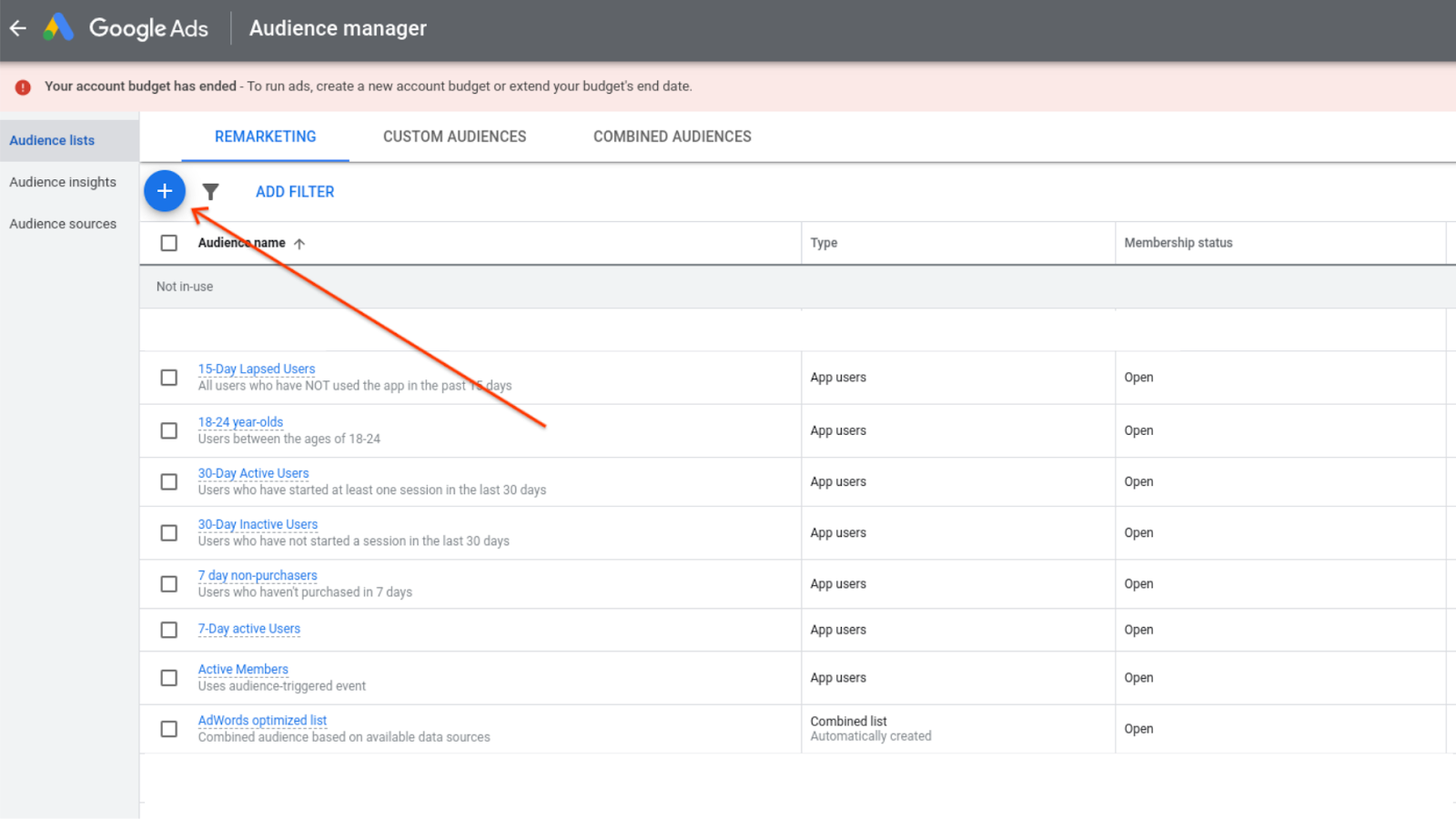
- Klicken Sie auf „App-Nutzer“.
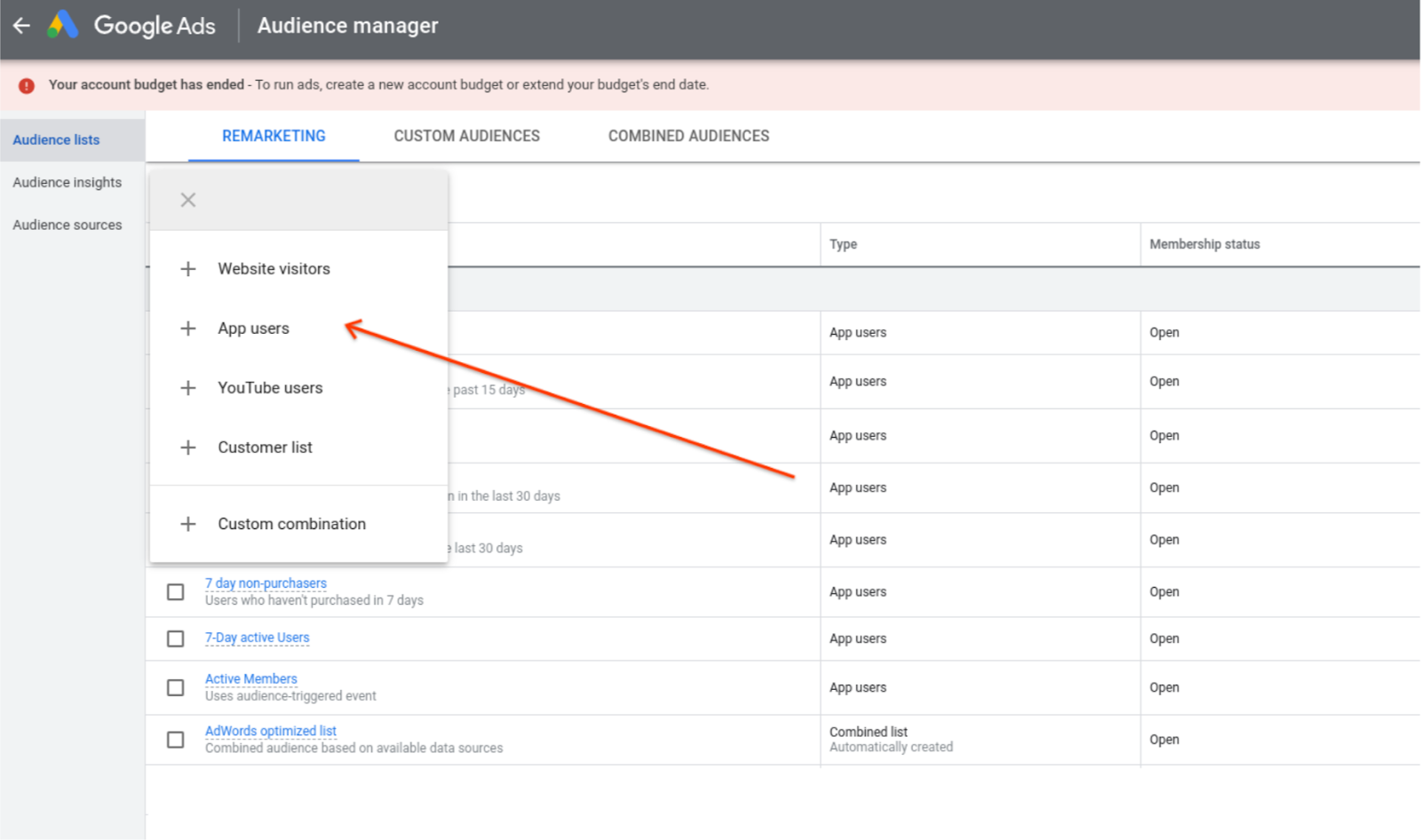
- Geben Sie einen Namen für die Zielgruppe ein und wählen Sie dann die App aus, für die Sie diese Zielgruppe erstellen möchten.
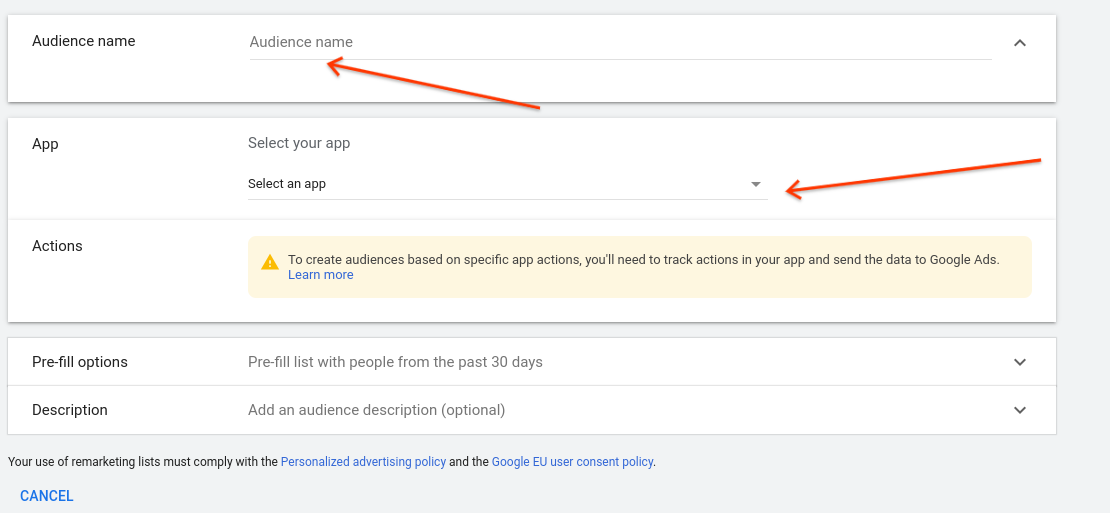
- Fügen Sie dann die Aktionen (oder die Kombination von Aktionen) hinzu, aus denen Sie diese Zielgruppe erstellen möchten, wählen Sie die Option zum Vorab-Befüllen aus und klicken Sie auf „Zielgruppe erstellen“.
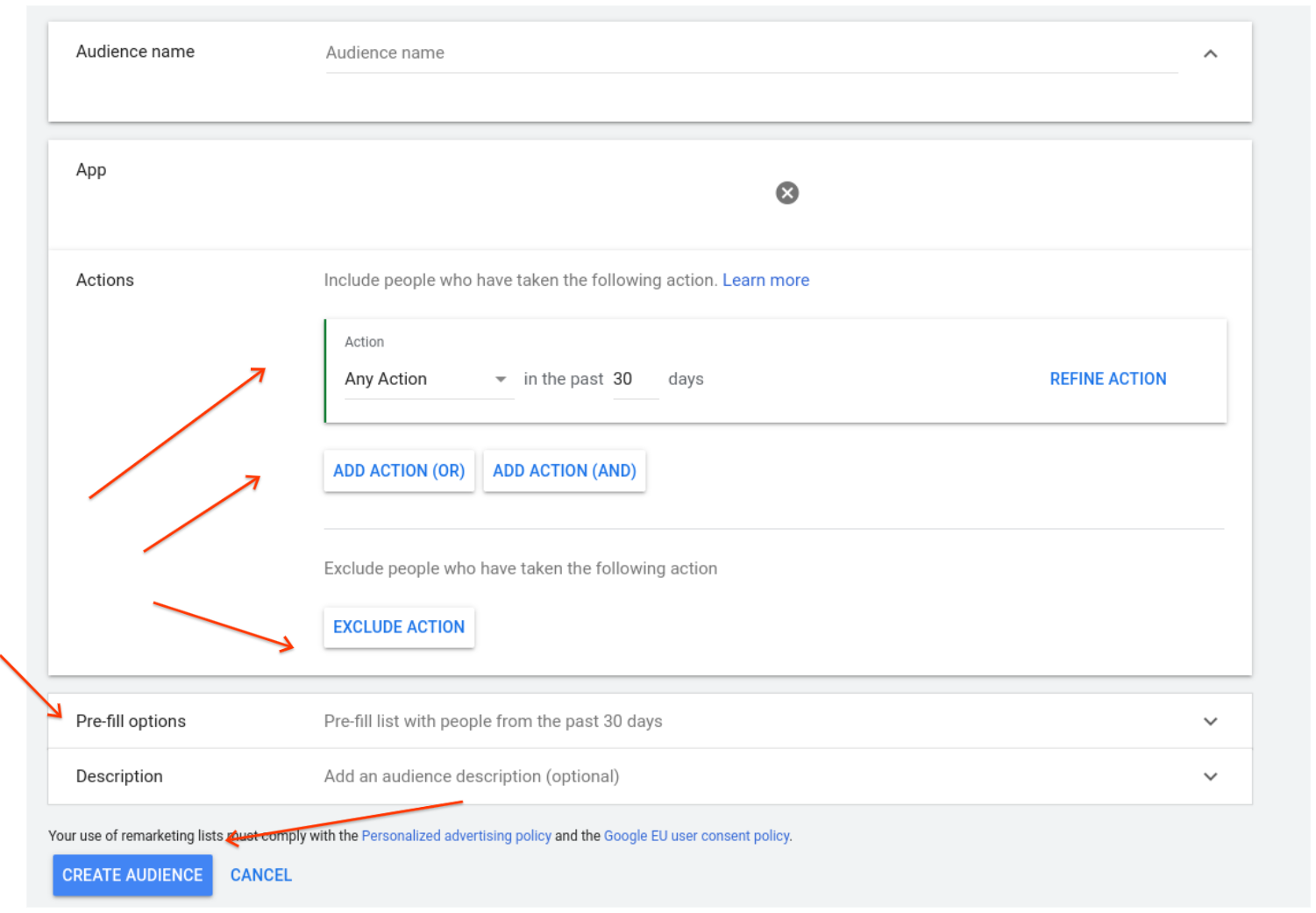
Vorhandene Zielgruppe verwenden
- Klicken Sie die Kästchen neben den Zielgruppen an, die Sie hinzufügen möchten. Klicken Sie dann in der blauen Leiste oben auf dem Bildschirm auf den Drop-down-Pfeil neben „Hinzufügen zu…“ und wählen Sie entweder „Anzeigengruppen“ oder „Kampagnen“ aus.
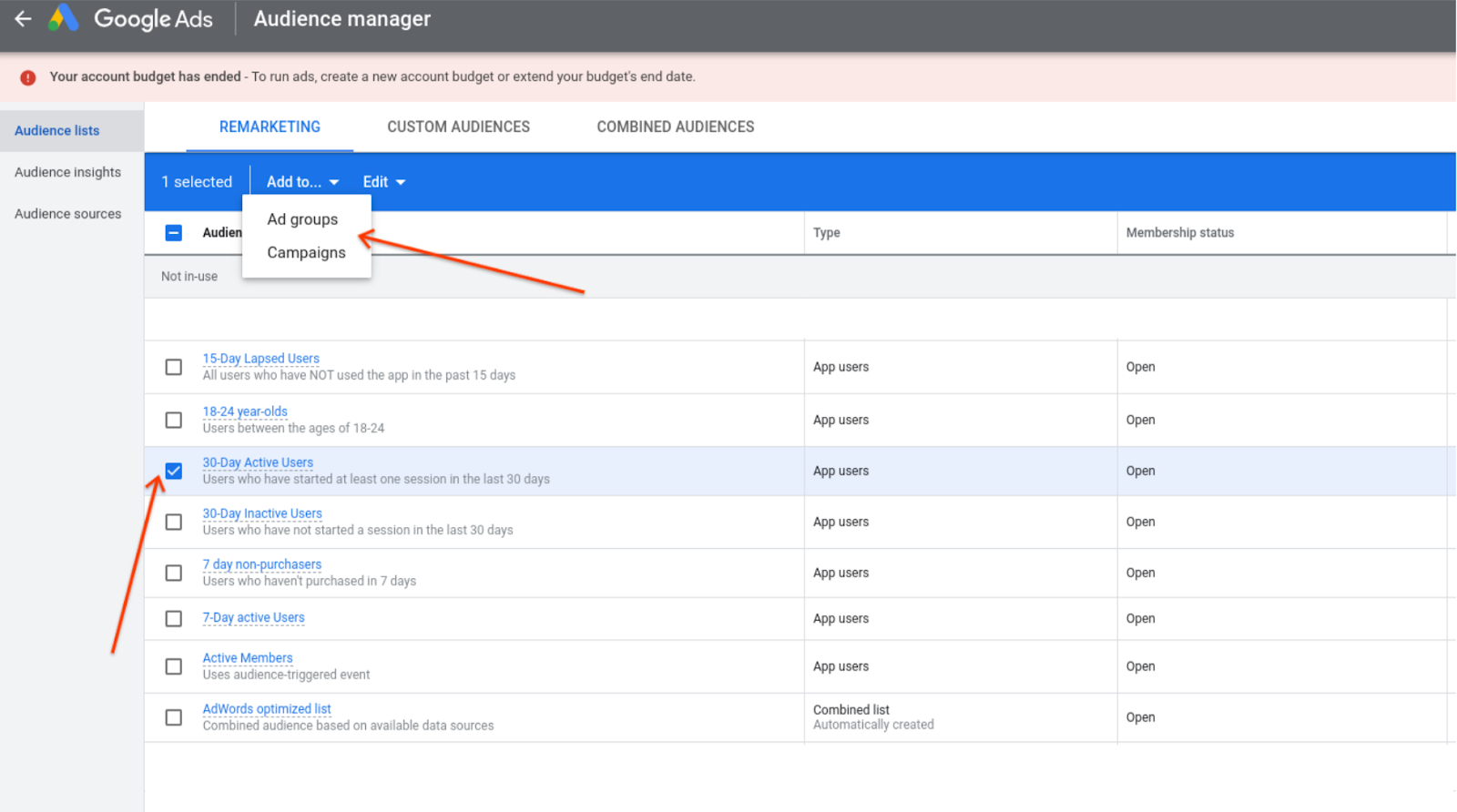
- Klicken Sie das Kästchen neben der Kampagne (oder Anzeigengruppe) an, der Sie die Zielgruppe hinzufügen möchten, und klicken Sie dann auf „Weiter“.
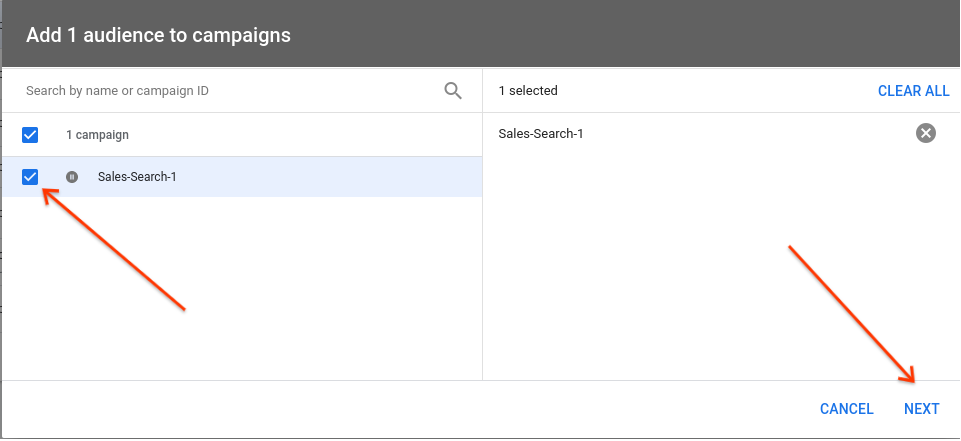
- Wählen Sie schließlich eine Ausrichtungseinstellung für diese Zielgruppe aus und klicken Sie auf „Weiter“.
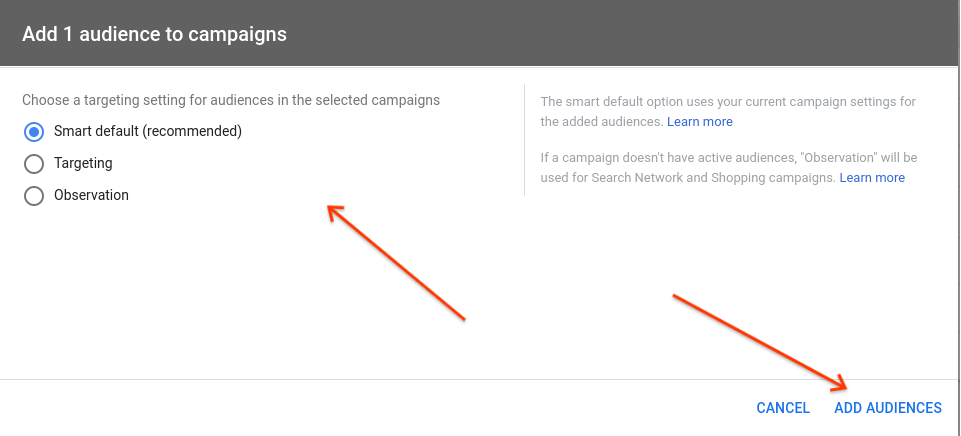
9. Glückwunsch
Sehr gut, Sie haben erfolgreich Conversions und Zielgruppen in Firebase erstellt und in Google Ads importiert.

